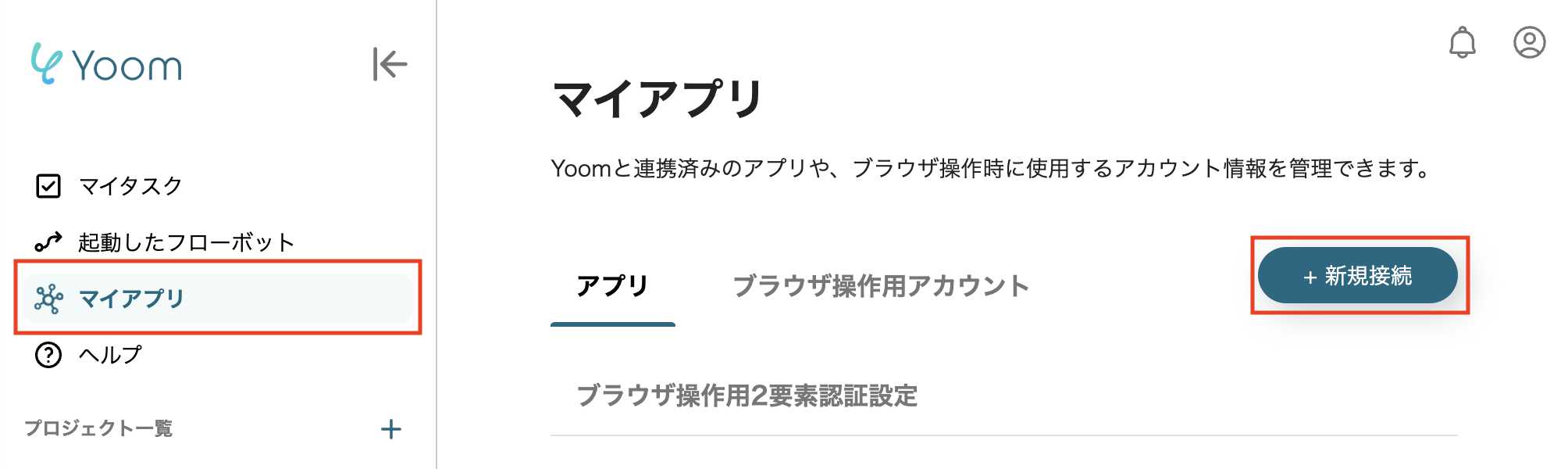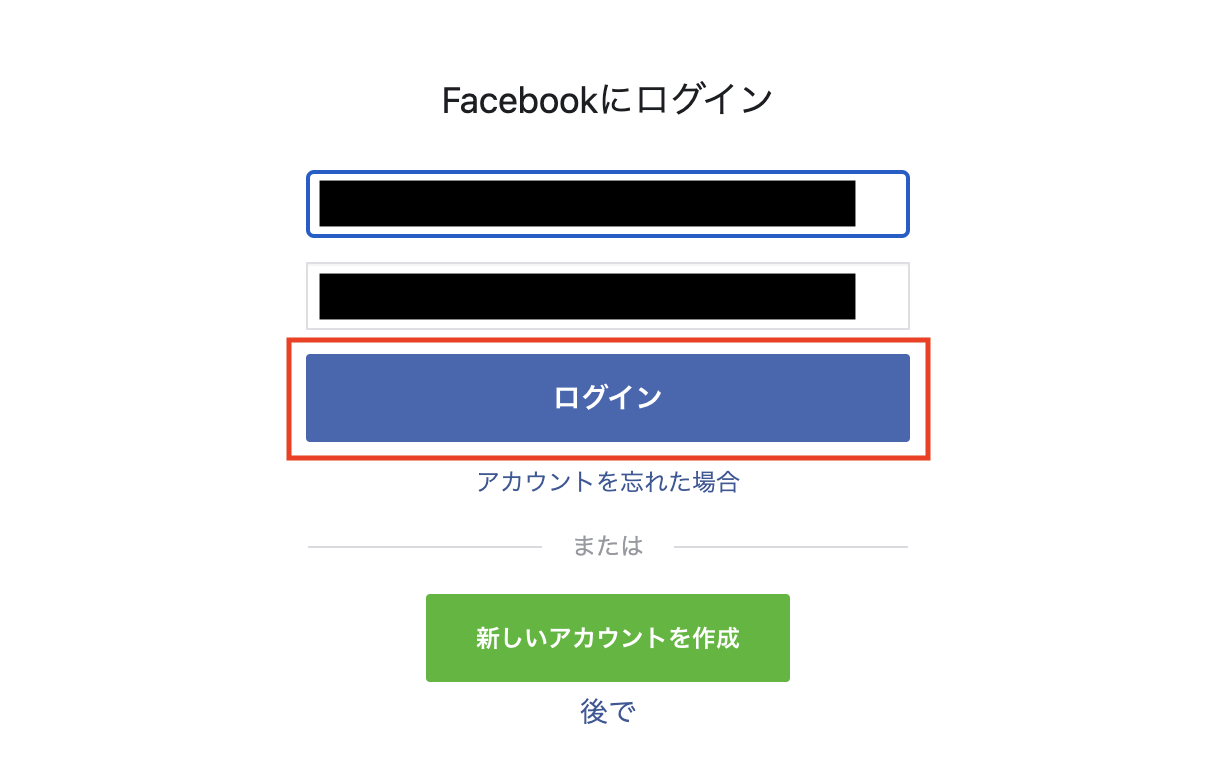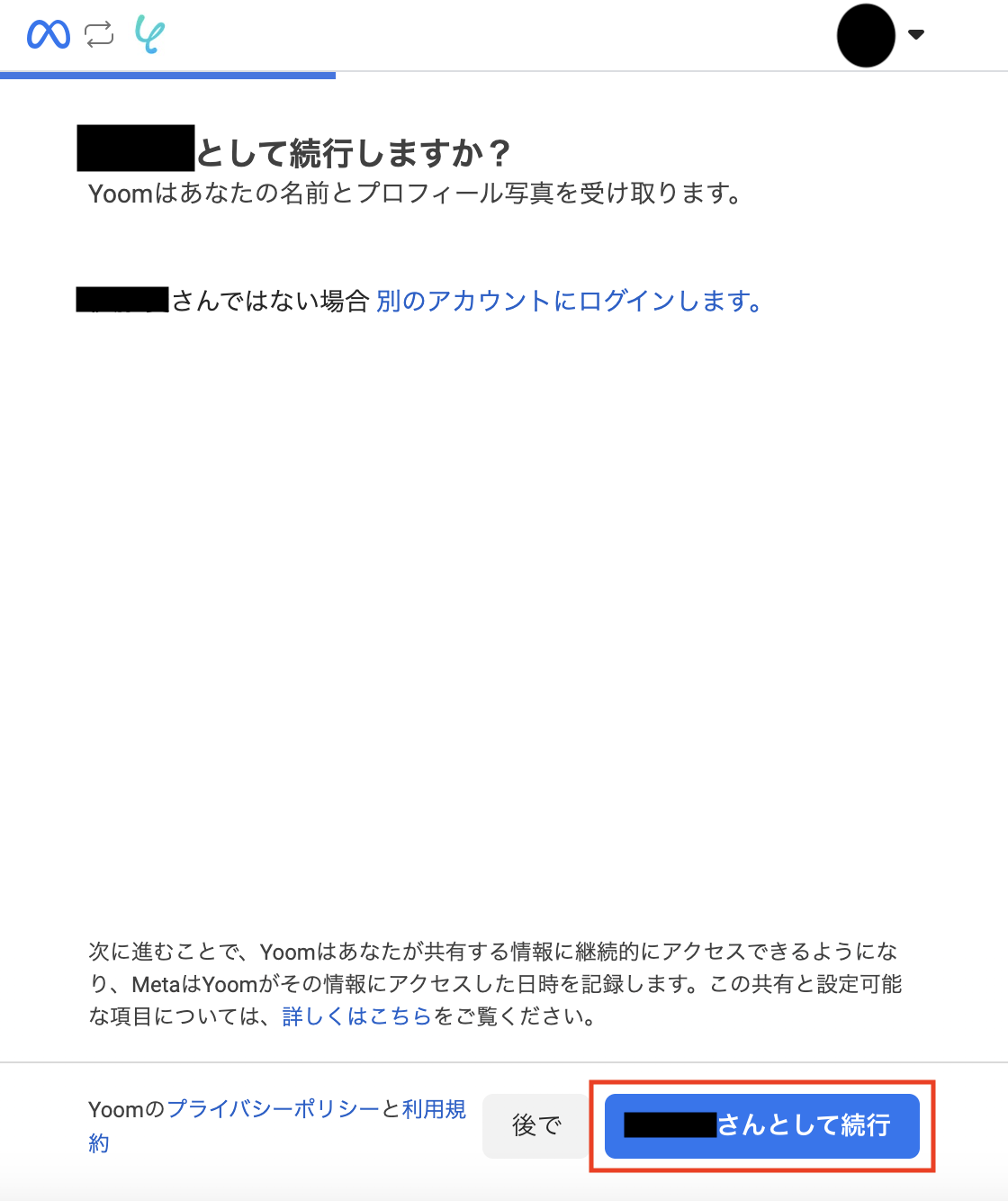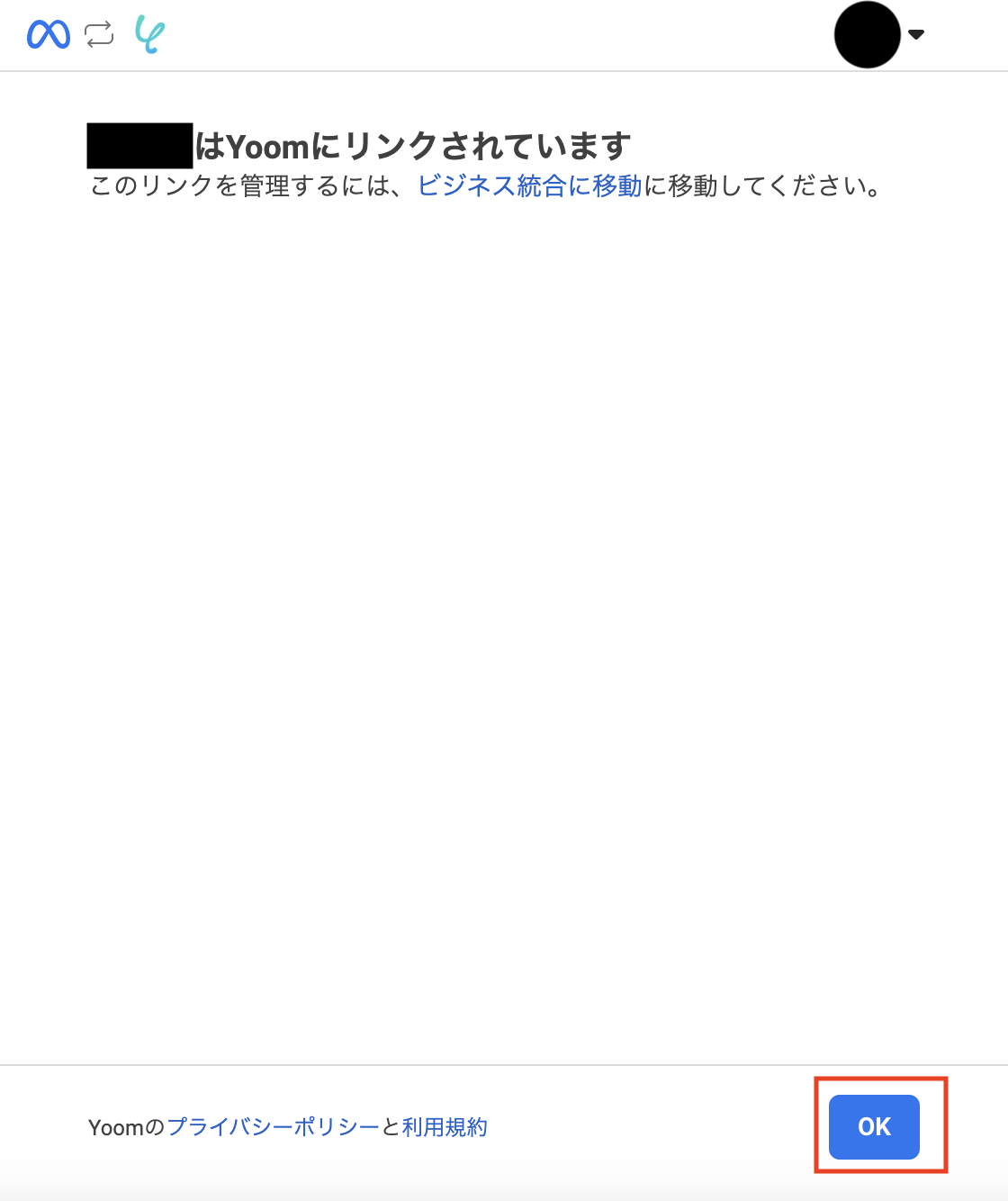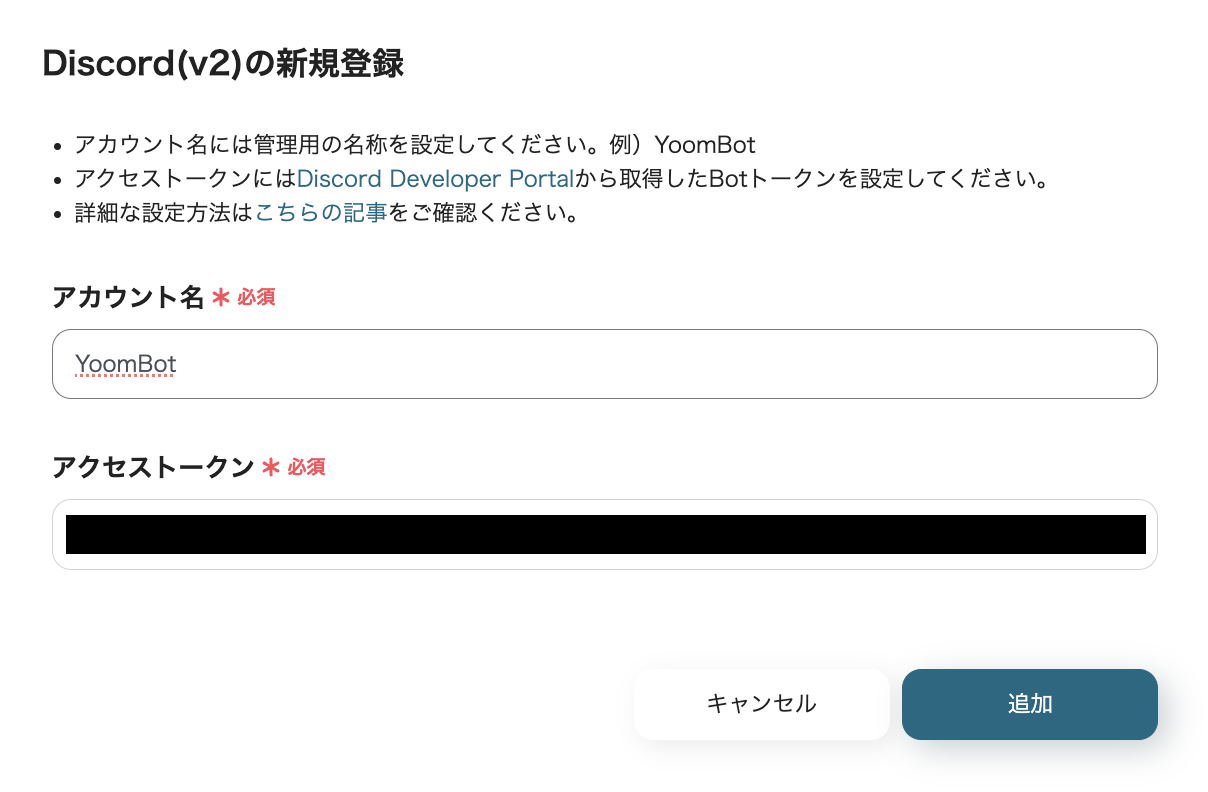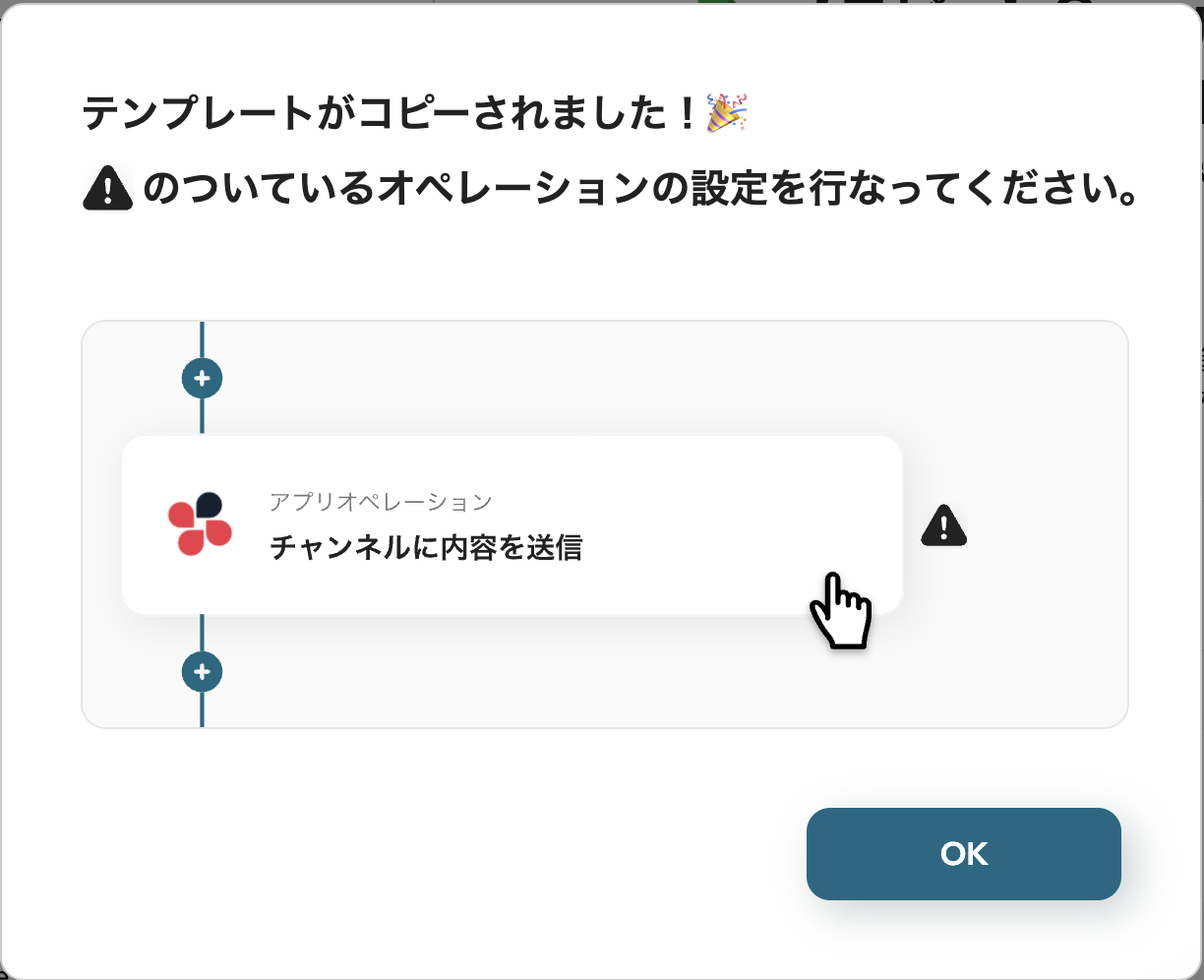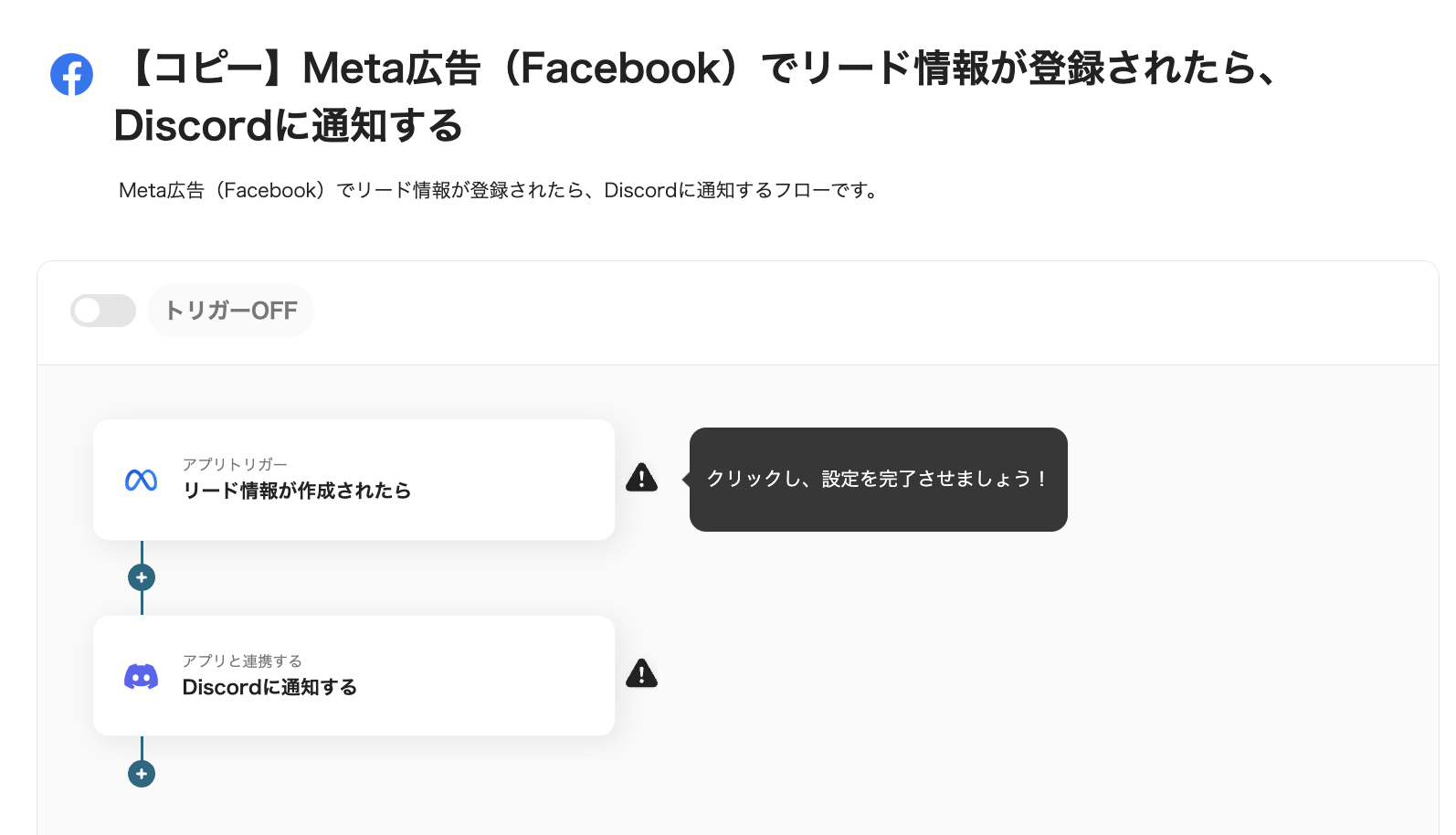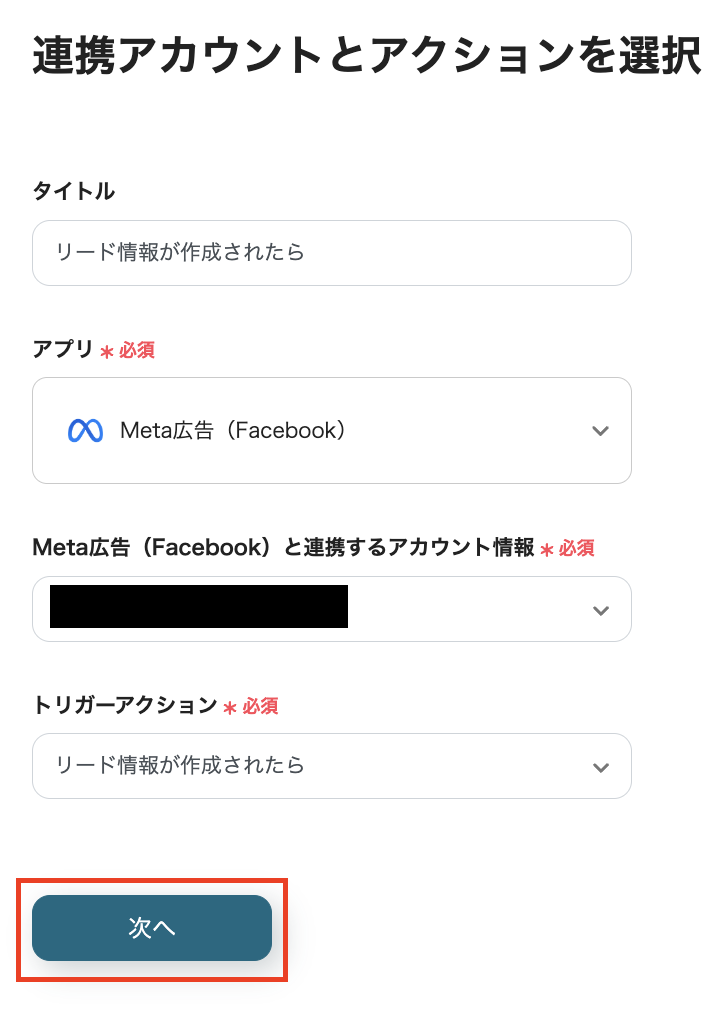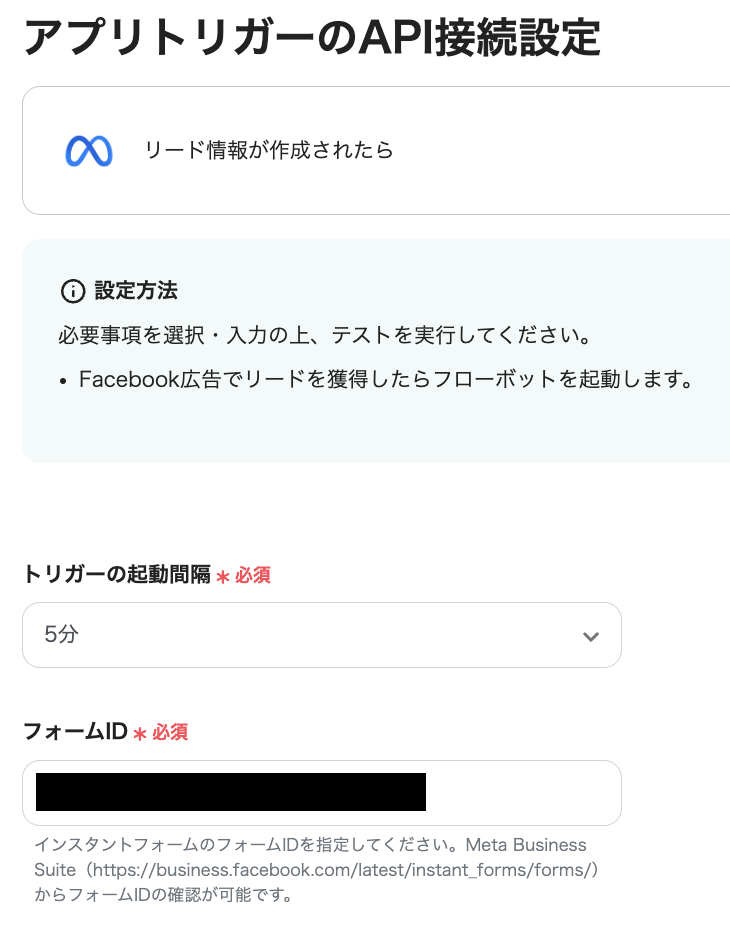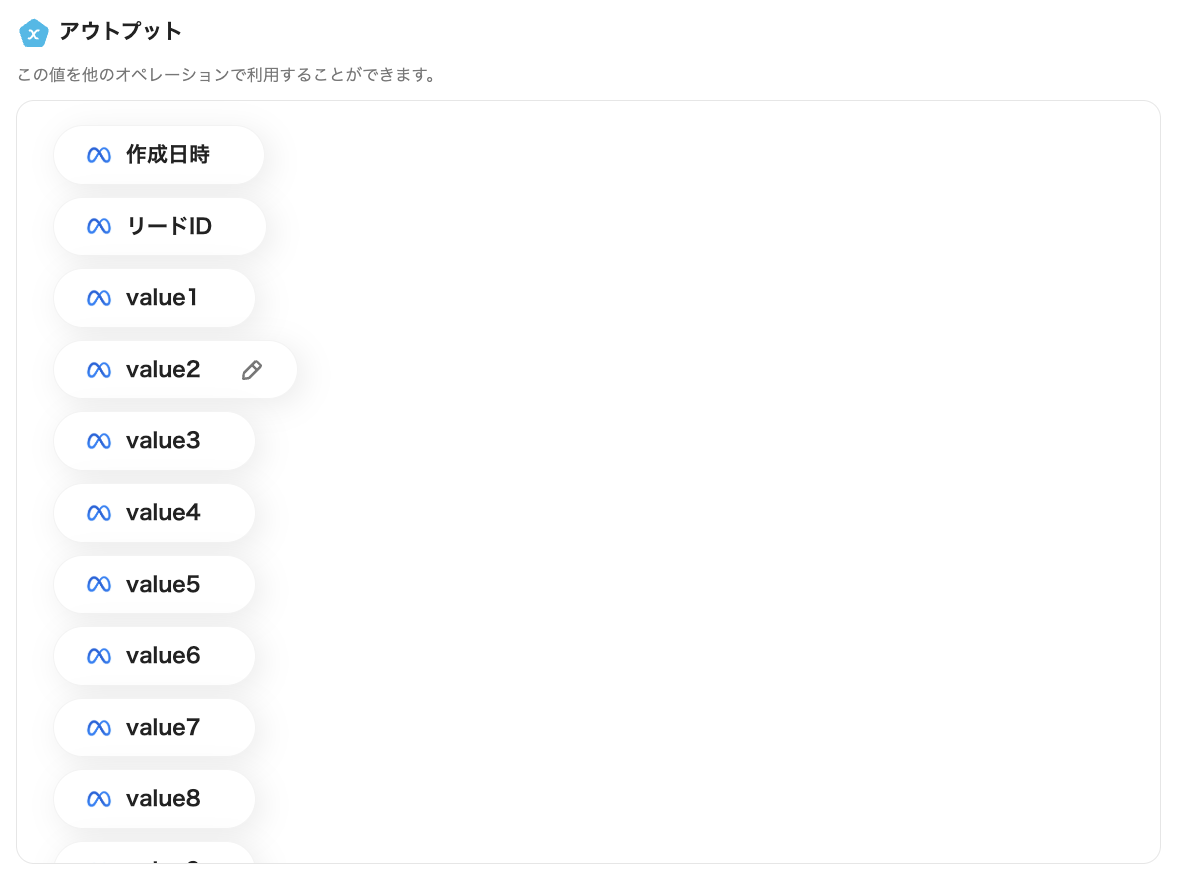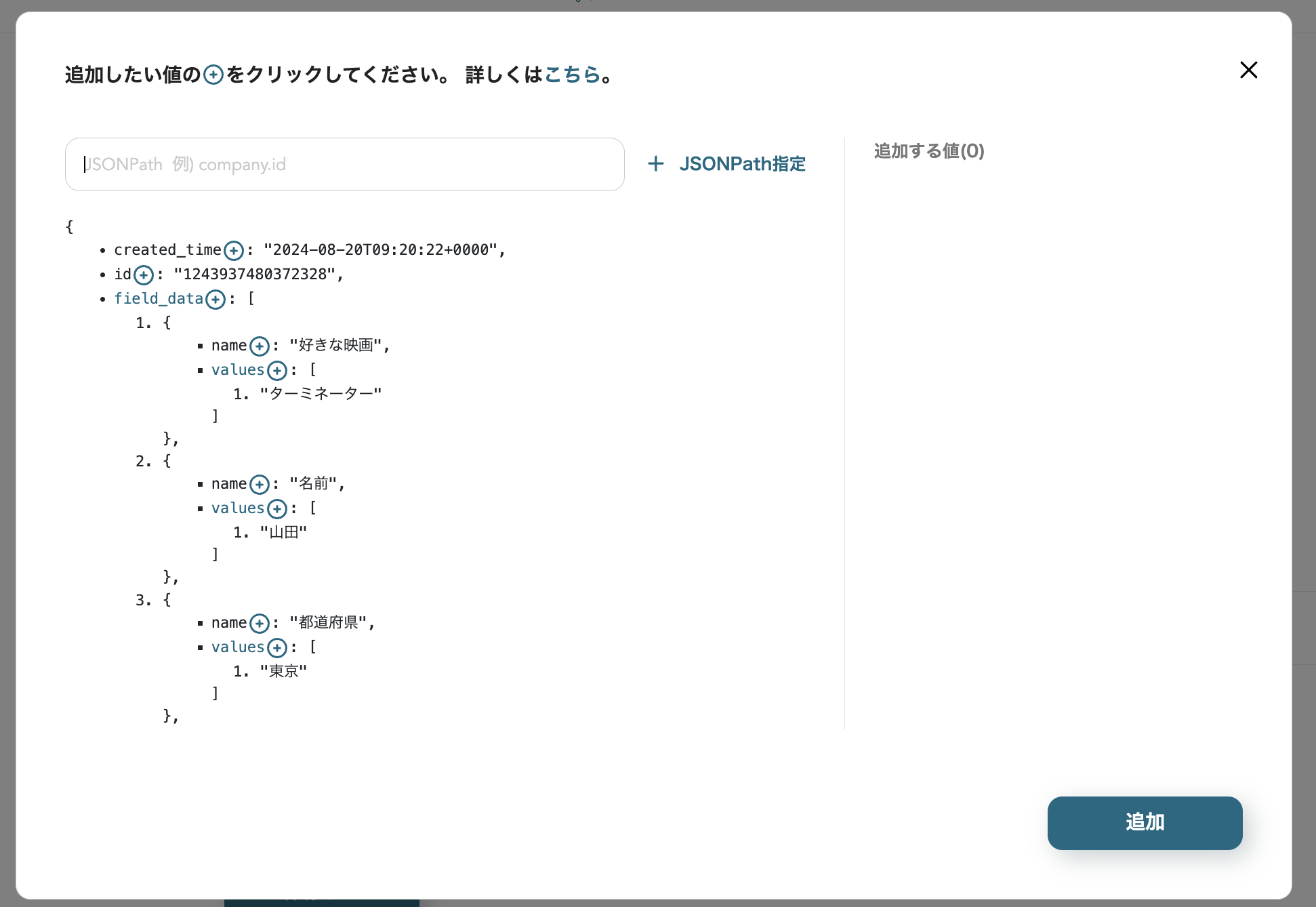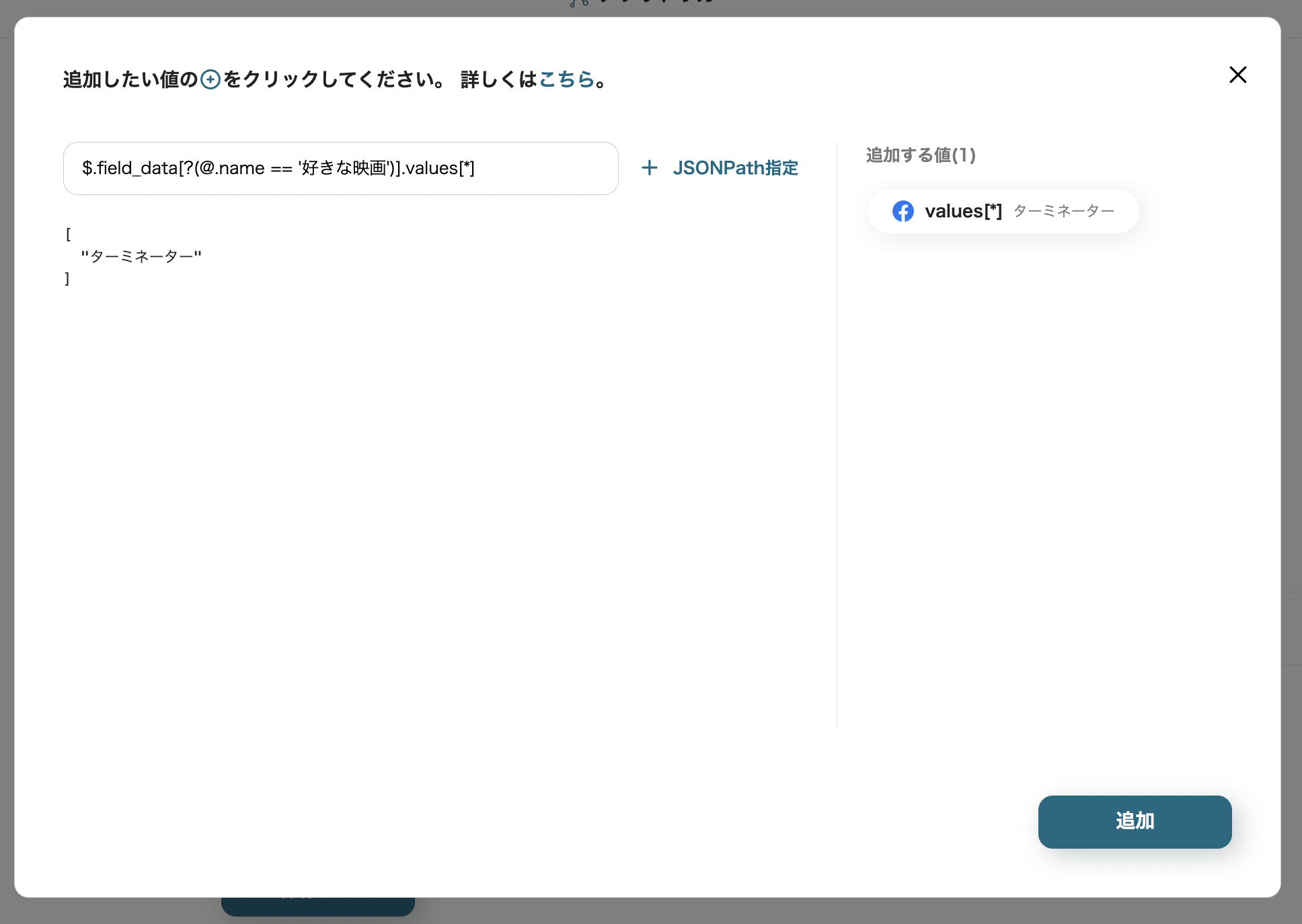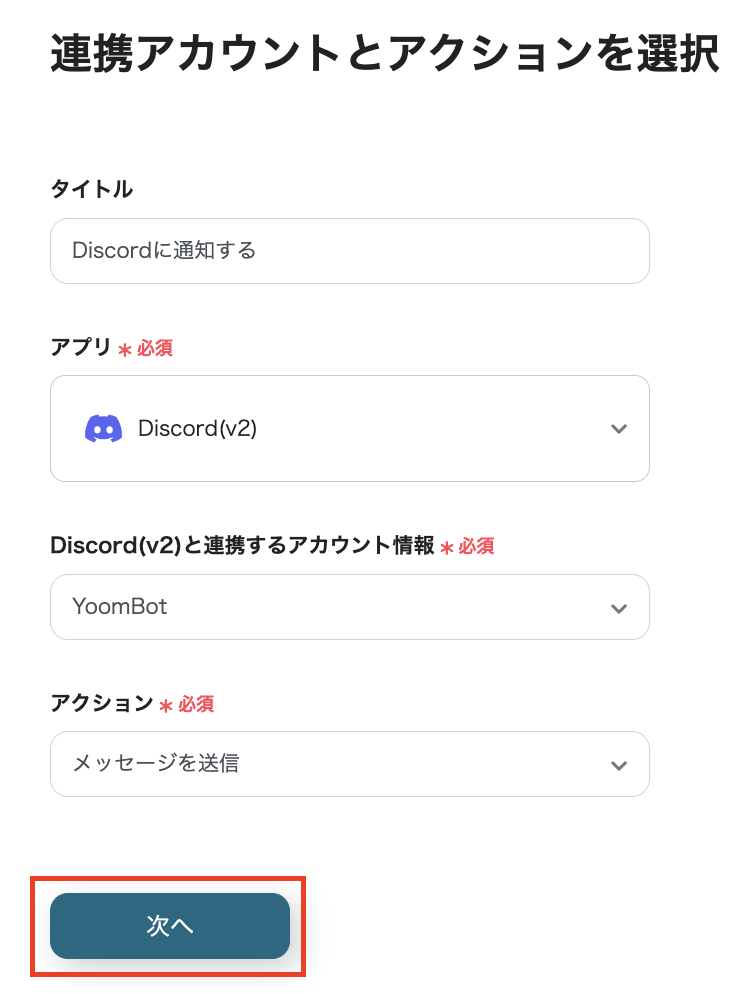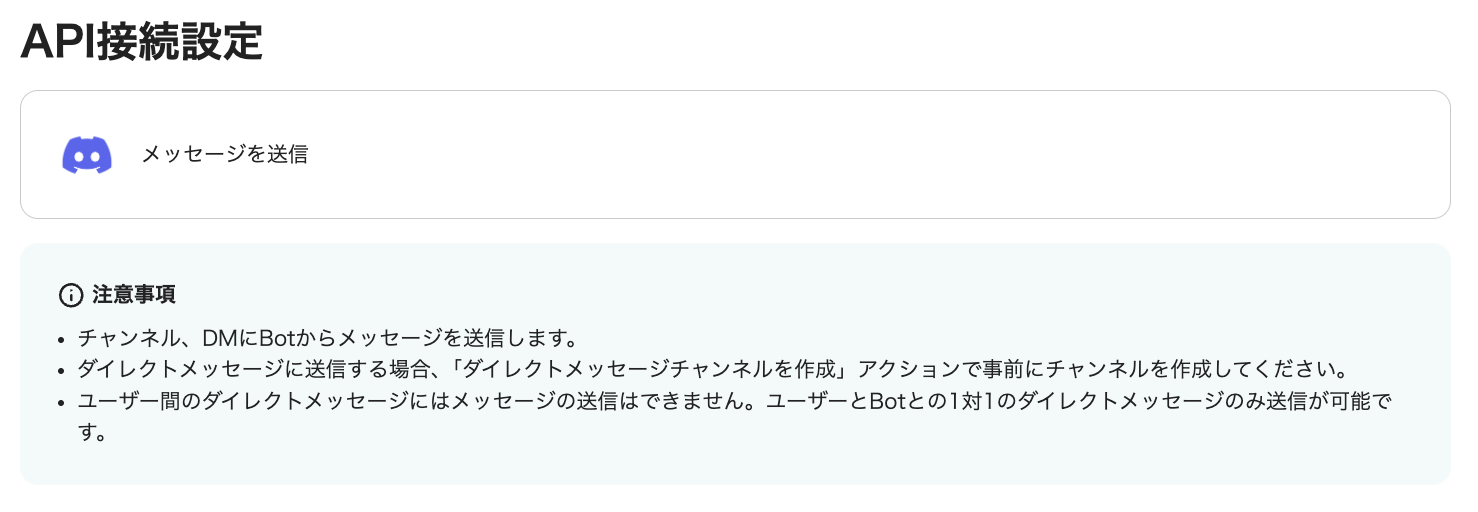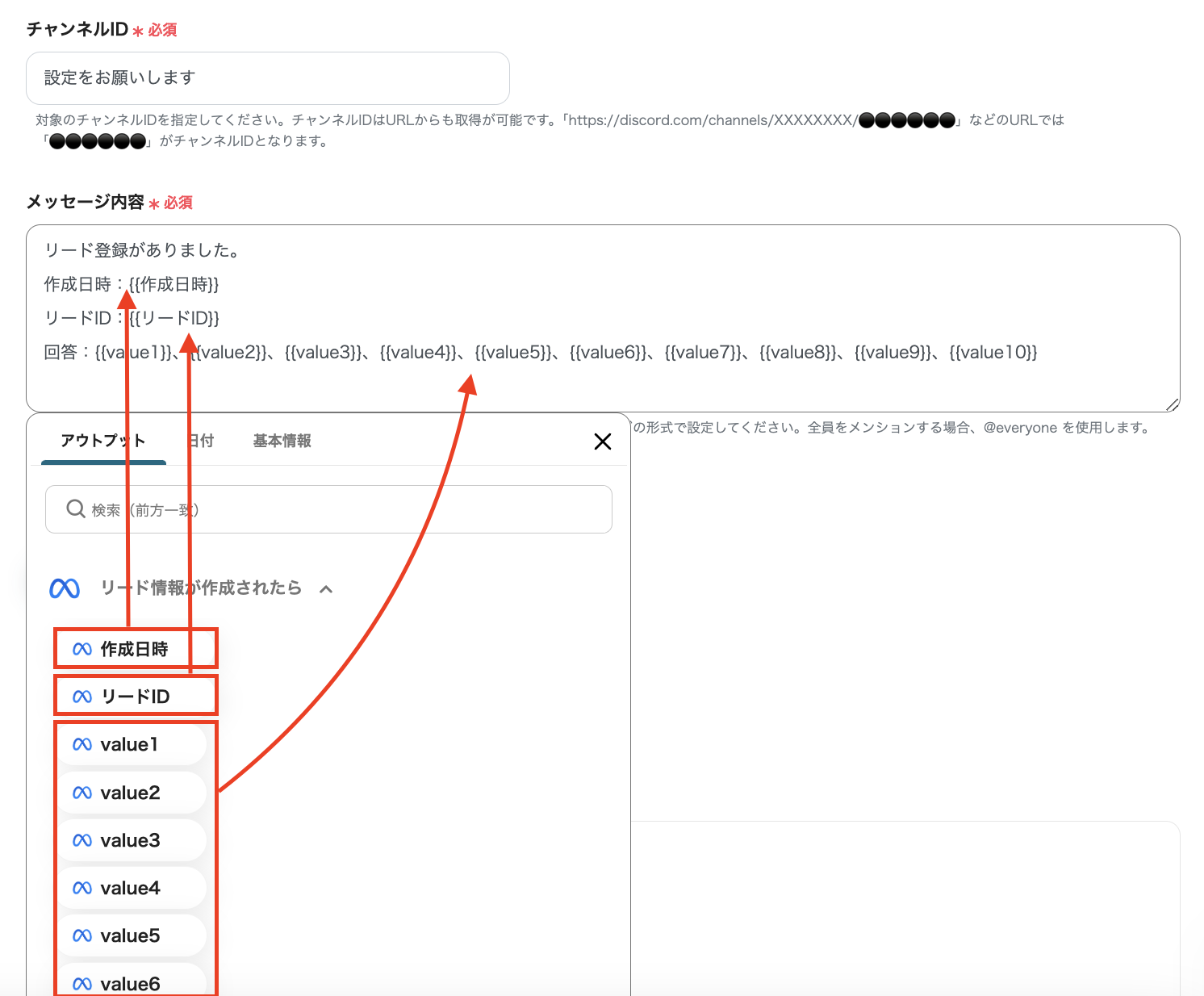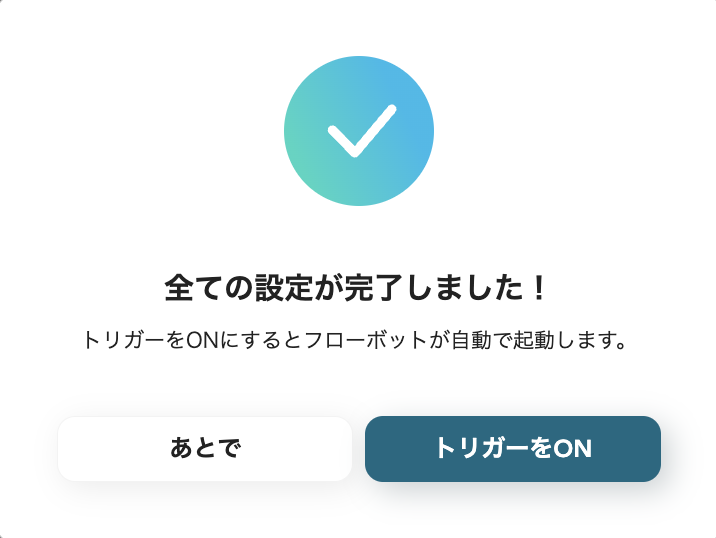リードが登録された後、成約率を高めるために効率的なアプローチが重要ですよね。
なるべくリードの関心が高いうちにアプローチしたいと考えている方も多いのではないでしょうか?
この記事では、Meta広告(Facebook)で得たリード情報をDiscordでスピーディーにチームに共有する自動化の方法をご紹介します!
この自動化によって、リードの登録を素早くチーム全体へ共有でき、迅速な対応が可能になるはずです。
Meta広告(Facebook)とDiscordを連携して、広告運用や営業活動をより効果的に行いたい方にとって、必見の内容ではないでしょうか。
ノーコードで簡単に設定できるので、ぜひ自動化を活用してみてくださいね!
こんな方におすすめ
今回の連携をぜひ使ってほしいのは以下のような方々です!
- Meta広告(Facebook)とDiscordをそれぞれ活用している方
- Meta広告(Facebook)でリード獲得しているが、リード獲得後の業務への着手を円滑化したい方
- リード情報の共有を強化したい企業の営業担当者
- 広告運用の効果を迅速に測定し、最適化したい広告運用者
- リード管理やフォローアップ業務で人的ミスを減らしたい企業の担当者
今すぐに試したい方へ
本記事ではノーコードツール「Yoom」を使用した連携方法をご紹介します。
難しい設定や操作は必要なく、非エンジニアの方でも簡単に実現できます。
下記のテンプレートから今すぐに始めることもできるので、ぜひお試しください!
Meta広告(Facebook)でリード情報が登録されたら、Discordに通知する
試してみる
Meta広告(Facebook)でリード情報が登録されたら、Discordに通知するフローです。
[Yoomとは]
それでは、「Meta広告(Facebook)でリード情報が登録されたら、Discordに通知する」という連携フローを解説していきます。
連携フローは大きく分けて以下のプロセスで作成を進めます。
- Meta広告(Facebook)とDiscordをマイアプリ登録
- テンプレートをコピー
- フローの起点となるMeta広告(Facebook)のトリガー設定と、その後に続くDiscordのオペレーション設定
- トリガーボタンをONにして、Meta広告(Facebook)とDiscordの連携動作を確認
Yoomを利用していない方は、こちらから無料登録をしてください。
すでにYoomを利用している方は、ログインしましょう。
ステップ1:Meta広告(Facebook)とDiscordをマイアプリ連携
はじめに使用するアプリのマイアプリ登録を行いましょう。
事前にマイアプリに登録しておくことで、フローの設定がスムーズになりますよ。
まず、Meta広告(Facebook)の連携を行います。
Yoomの画面左にあるマイメニューにアクセスし、画面右の新規接続ボタンを押します。
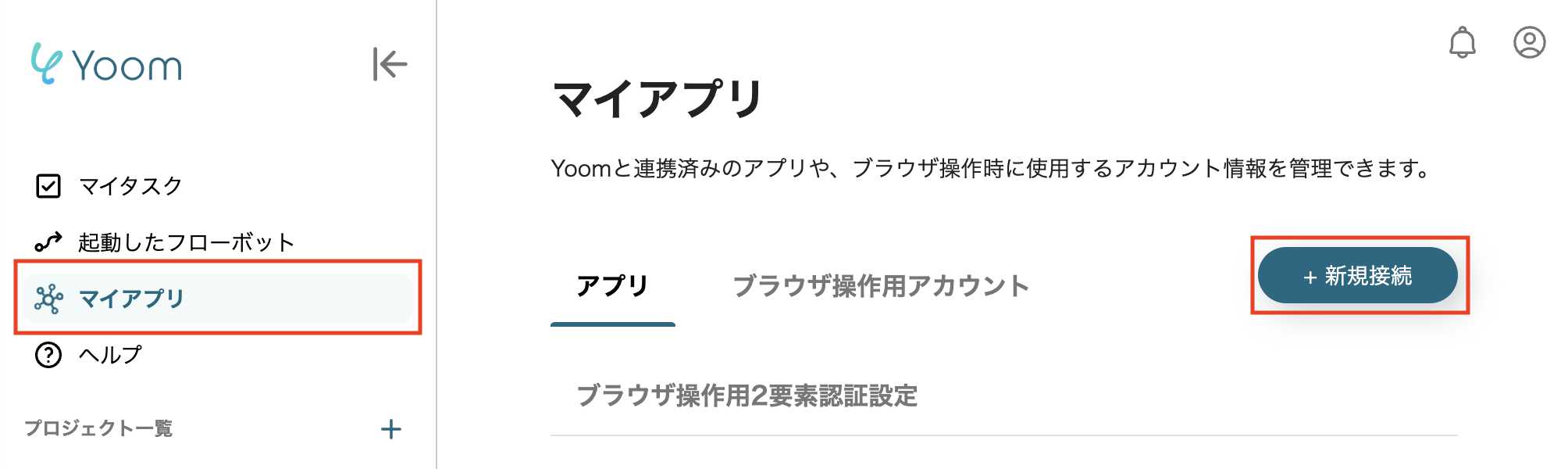
次に検索窓にMeta広告(Facebook)と入力し、表示された候補から「Meta広告(Facebook)」を選択します。
以下のような画面が表示されるので、連携するFacebookアカウントを入力し、ログインしましょう。
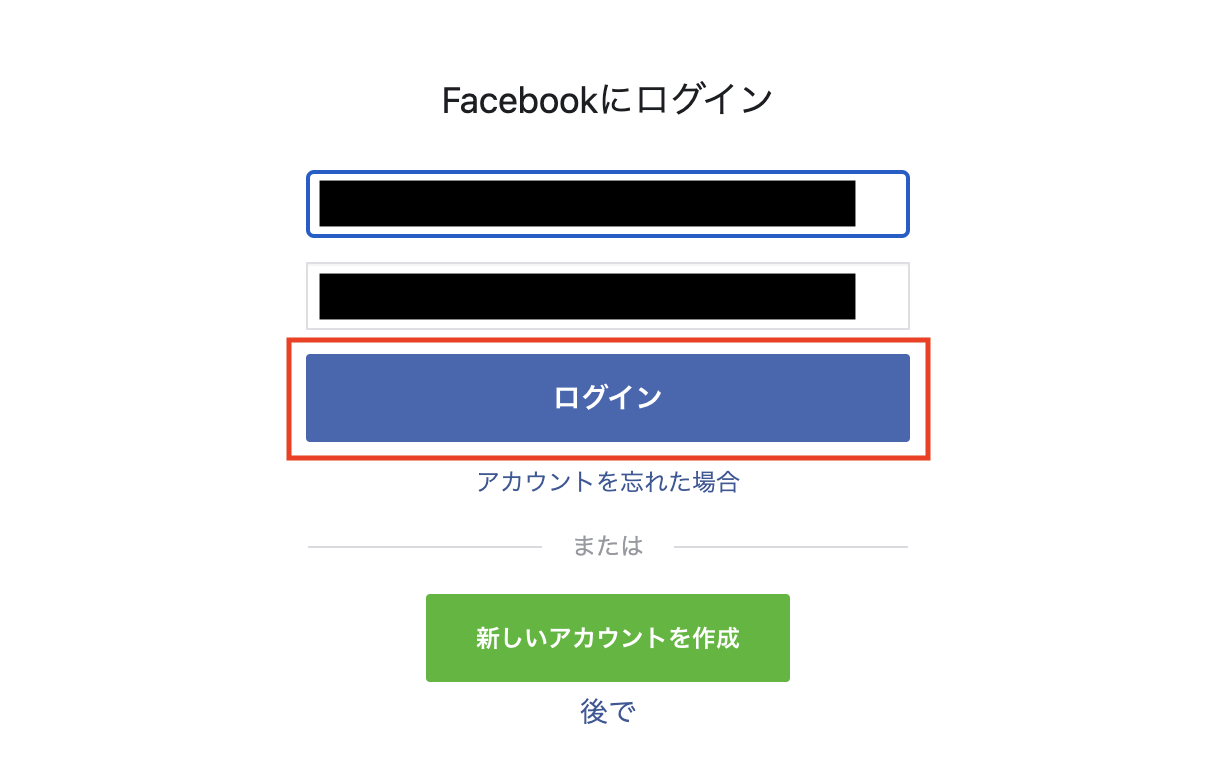
ログインすると、Yoomとの連携時に許可するアクセスについて聞かれるので対象の項目を選択し、アカウントが合っていることを確認して「続行」をクリックします。
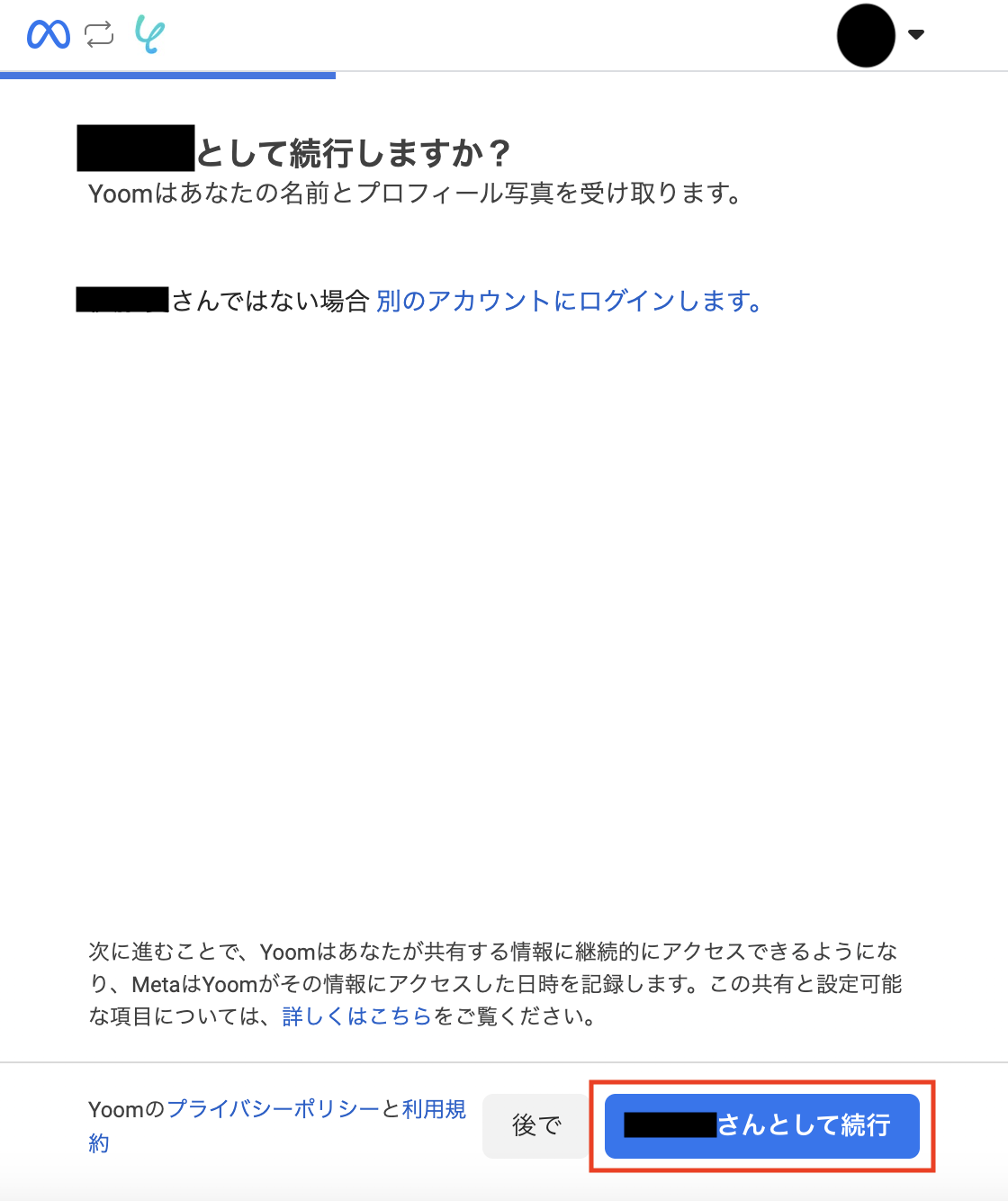
連携すると以下の画面が表示されるので、「OK」をクリックして完了です。
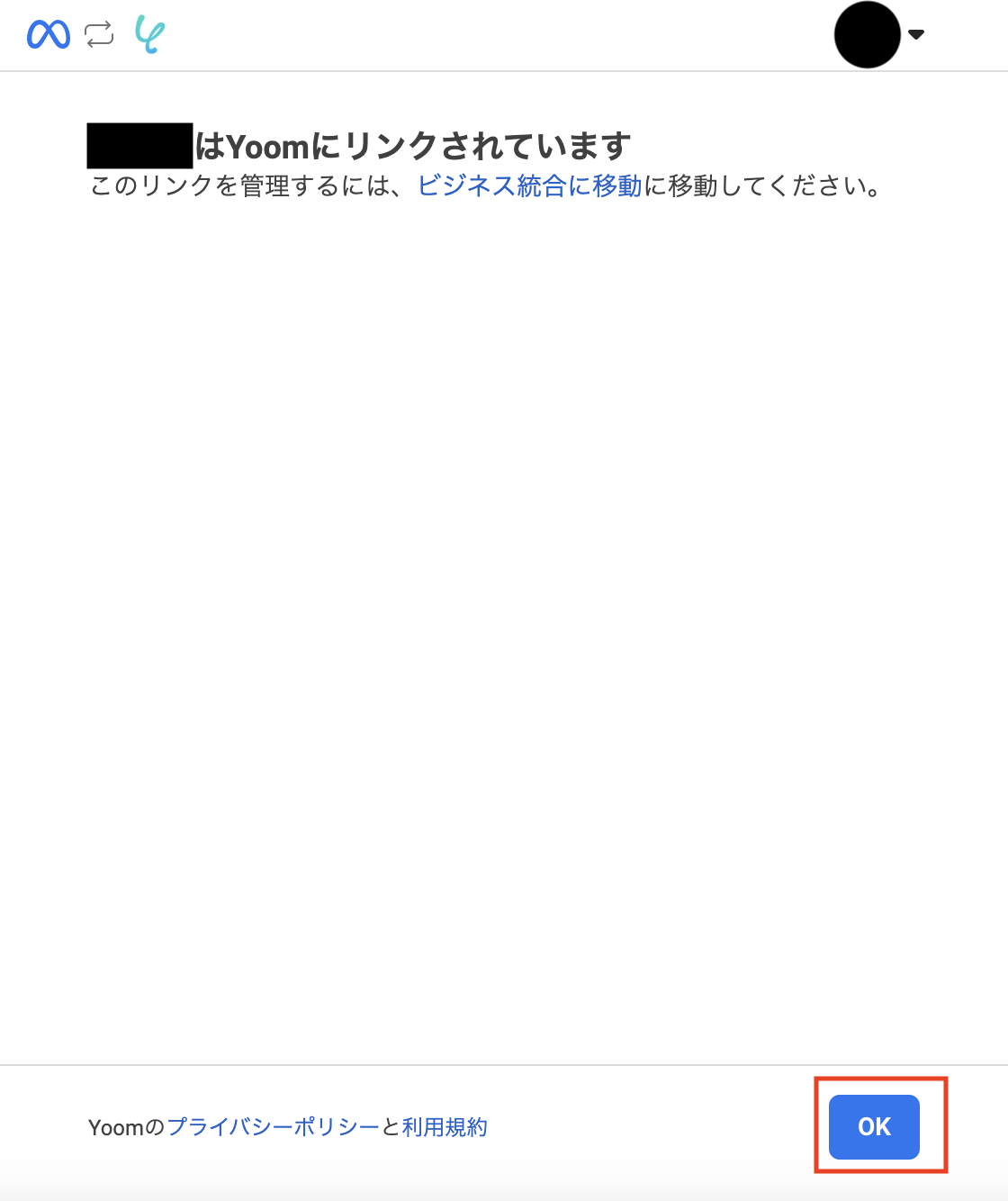
続いてDiscordをマイアプリ登録しましょう。
先ほど同様に、検索窓にDiscordと入力し、表示された候補から「Discord(v2)」を選択します。
以下のような画面が表示されるので、アカウント名とアクセストークンを入力し、「追加」をクリックして完了です。
※詳細な設定方法はこちらを確認してください。
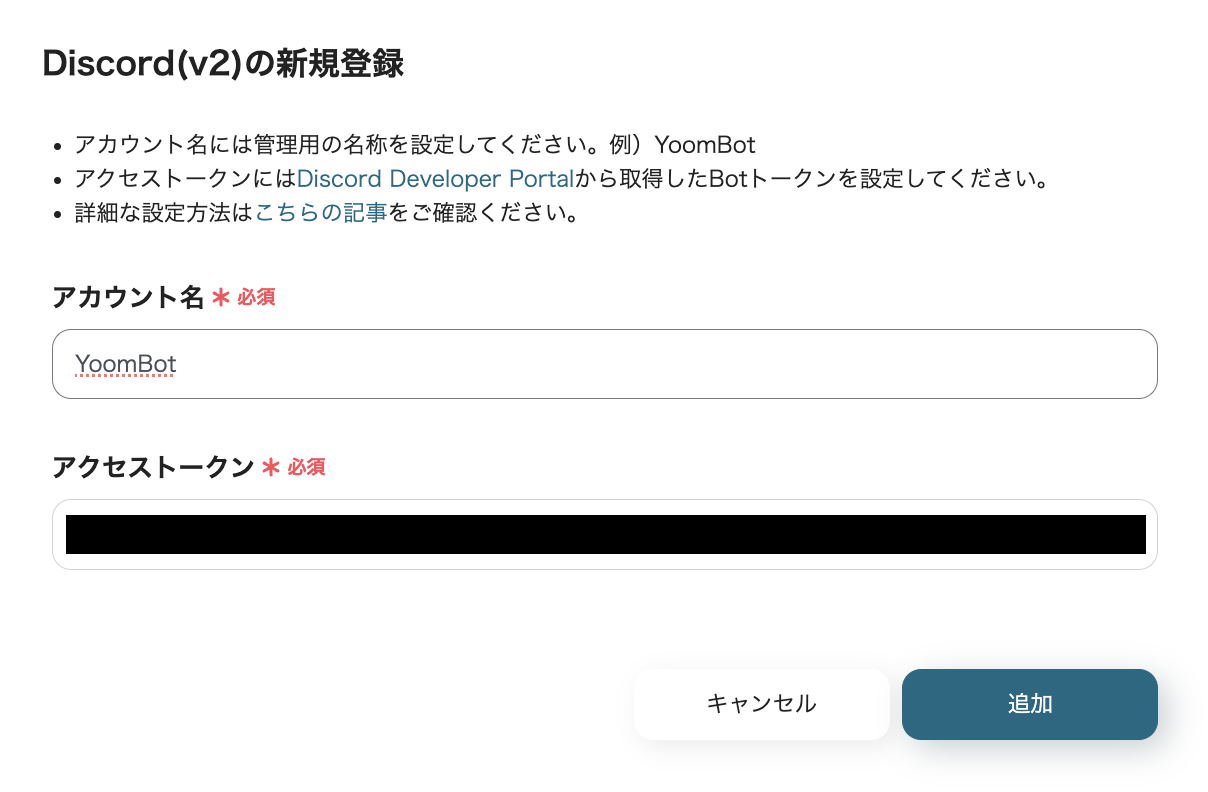
マイアプリにMeta広告(Facebook)とDiscordが表示されていれば、登録完了です。
ステップ2:Meta広告(Facebook)「リード情報が作成されたら」のトリガーを設定
いよいよ自動化の設定を行っていきます!
以下のバナーの「試してみる」をクリックして、フローボットをコピーしてくださいね。
Meta広告(Facebook)でリード情報が登録されたら、Discordに通知する
試してみる
Meta広告(Facebook)でリード情報が登録されたら、Discordに通知するフローです。
クリックすると、以下のような画像が出てくるのでOKを押します。
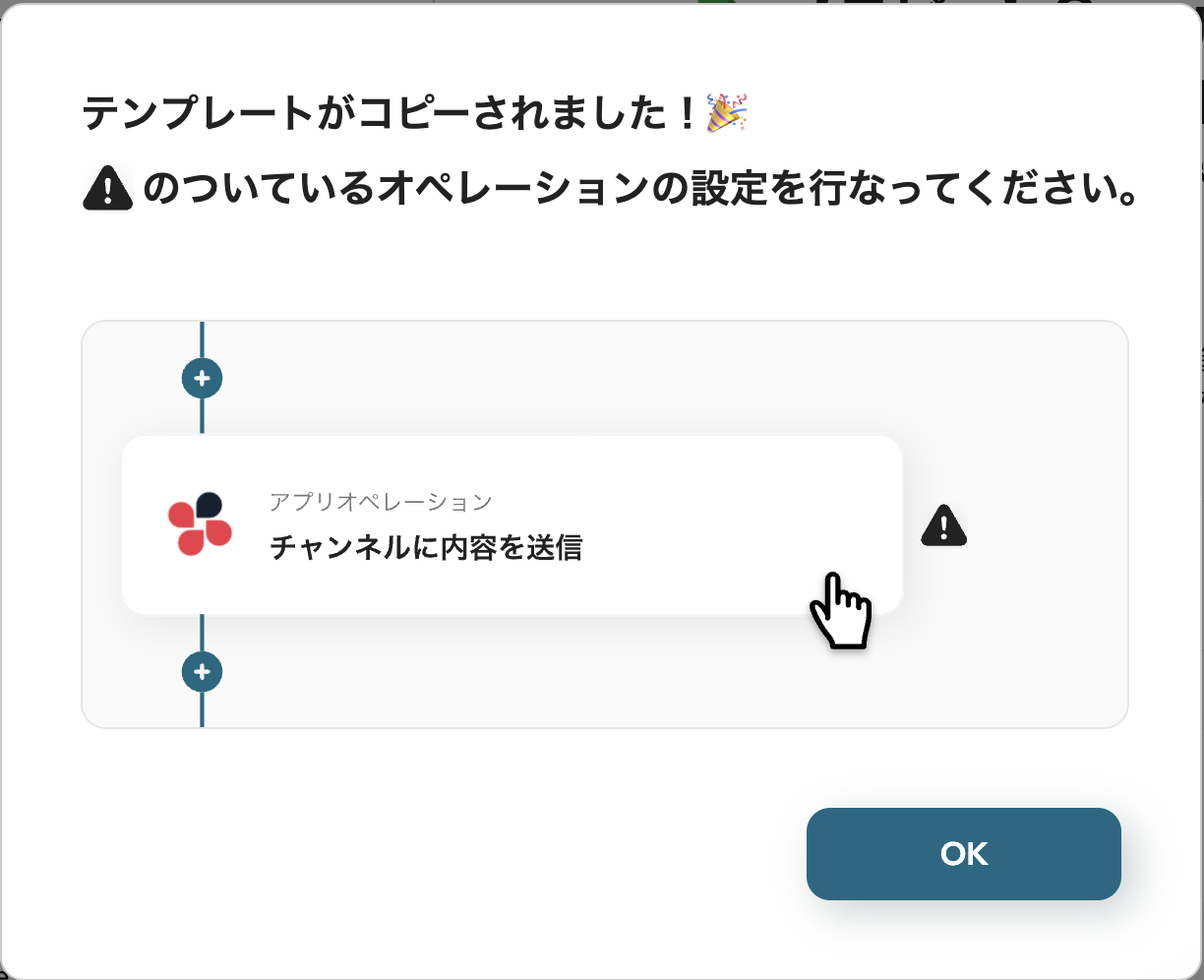
以下の画面が表示されたら「タイトル」と「説明」を確認しましょう。
変更が必要な場合は該当箇所をクリックして変更できます。
最初にMeta広告(Facebook)の設定を行うため、「リード情報が作成されたら」をクリックしましょう。
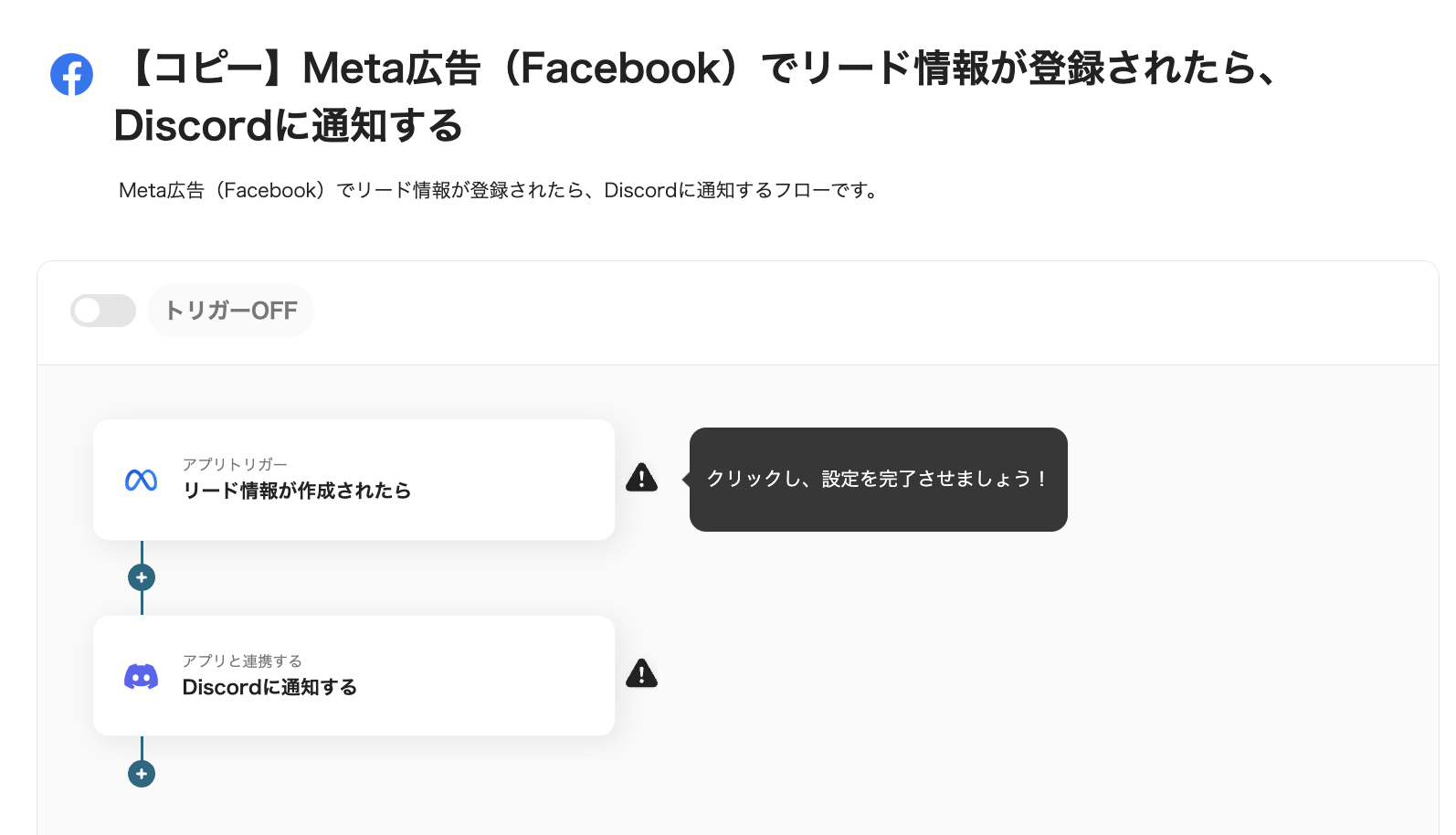
クリックしたら下記の設定を行っていきます。
「タイトル」→必要に応じて変更可能
「Meta広告(Facebook)と連携するアカウント情報」→アカウントが合っているか確認
「トリガーアクション」→リード情報が作成されたら
設定が完了したら、「次へ」をクリックしましょう。
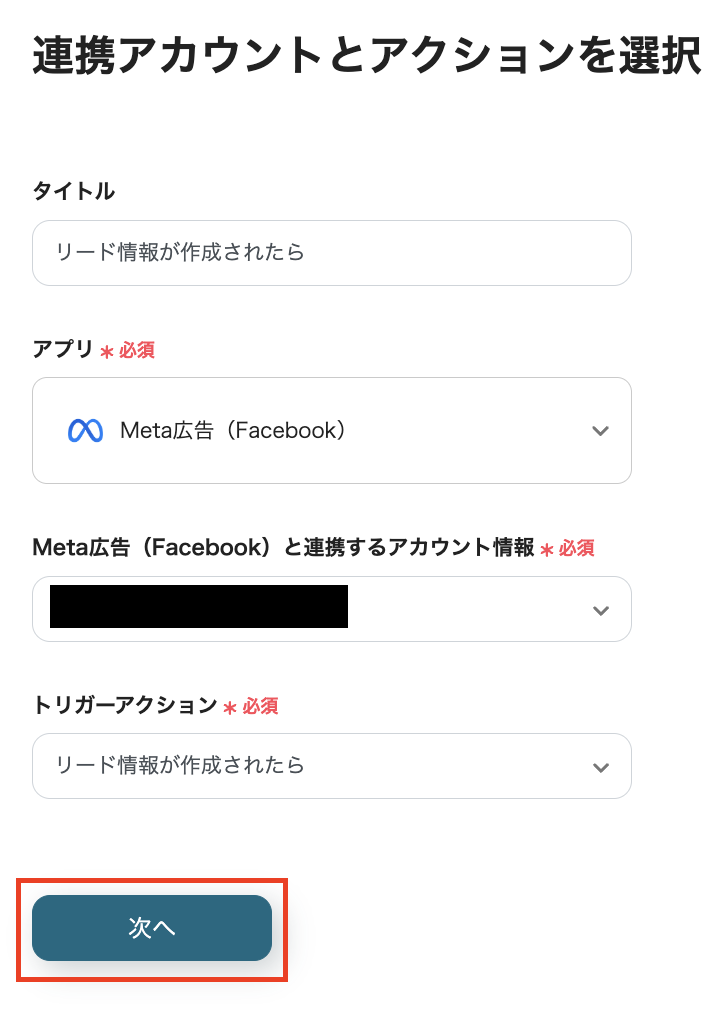
API接続設定を行いましょう。
「トリガーの起動間隔」→設定してください
※トリガーは5分、10分、15分、30分、60分の間隔で起動間隔を選択できます。プランによって最短の起動間隔が異なりますが、基本的に短い設定がおすすめです。
「フォームID」→設定してください
※インスタントフォームのフォームIDはこちら確認が可能です。
設定が完了したら「テスト」を実行し、成功したら「保存する」をクリックして完了です。
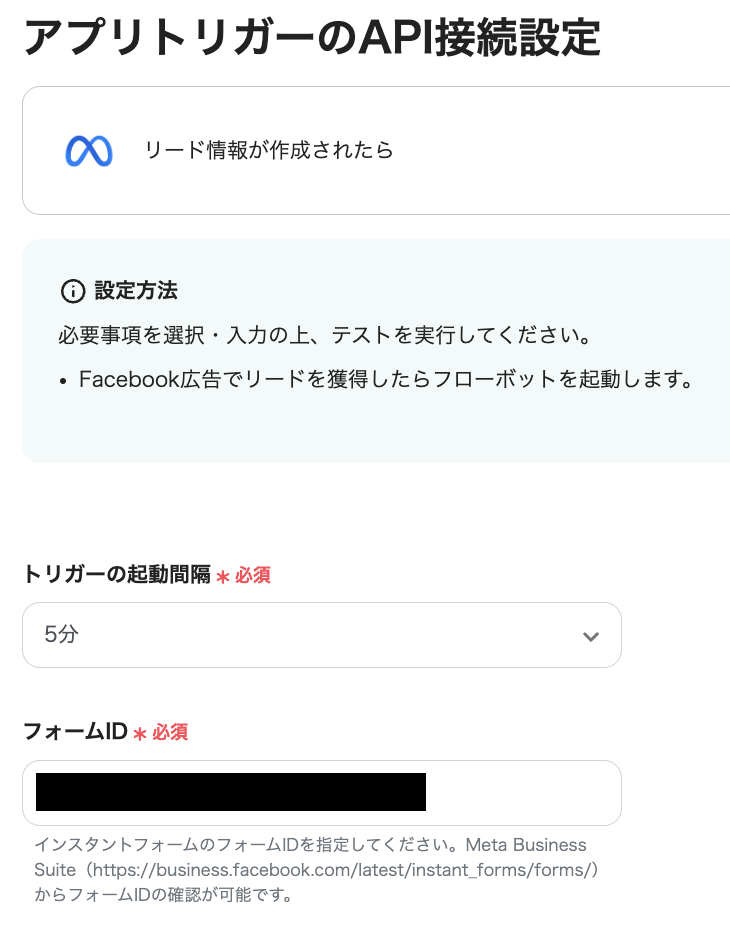
【補足】
テストを実行するとアウトプットが取得できます。
※アウトプットについて詳しくはこちらをご覧ください。
こちらで取得できるアウトプットはインスタントフォームで取得できた回答が反映されます。(テストが成功している場合「value」と数字の後ろにテスト値が表示されます。)
取得される値は、無回答の場合は前に詰められるためご注意ください。
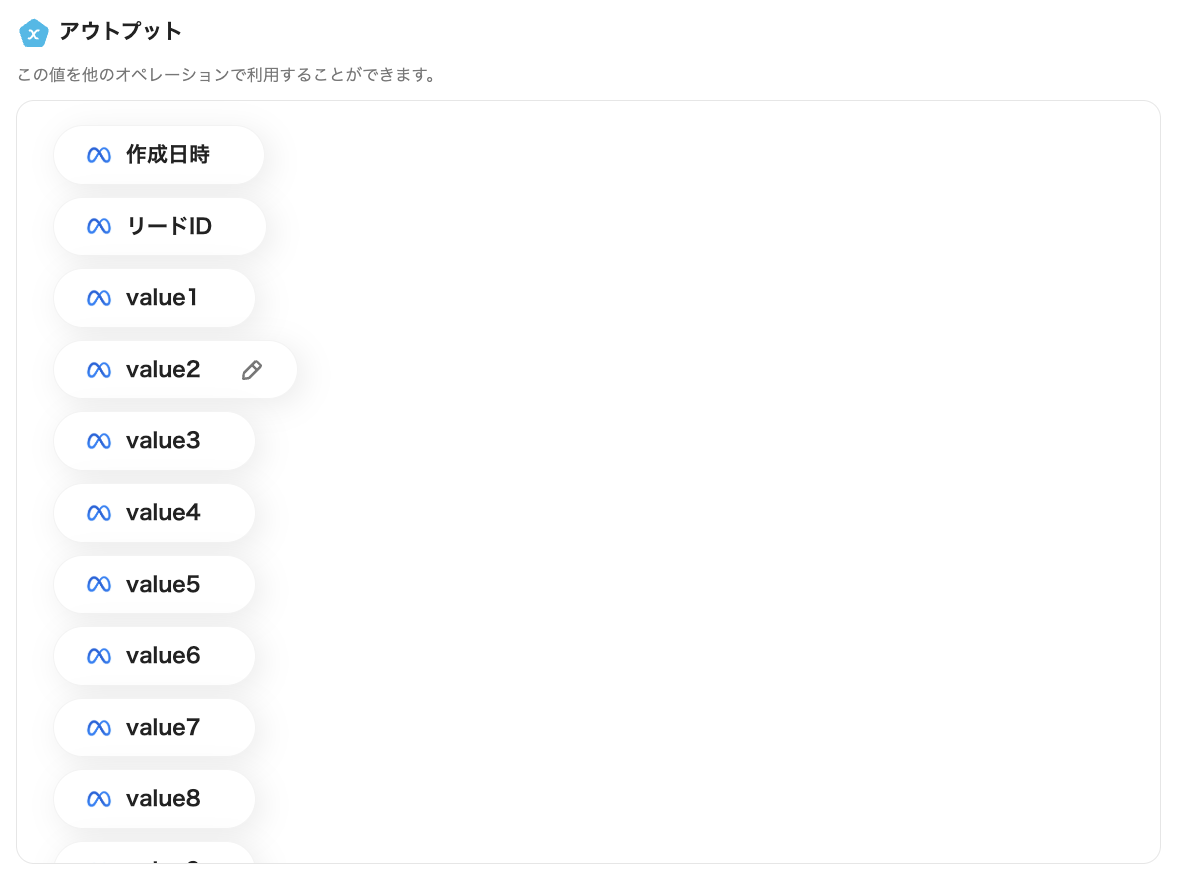
JSON PATHによるアウトプットを設定すれば、フォームの設問名に紐づいた回答を取得できます。
※JSON PATHについて詳しくはこちら。
例)以下の画像のように好きな映画の回答を得たい場合の設定方法
$.field_data[?(@.name == ‘好きな映画’)].values[*]
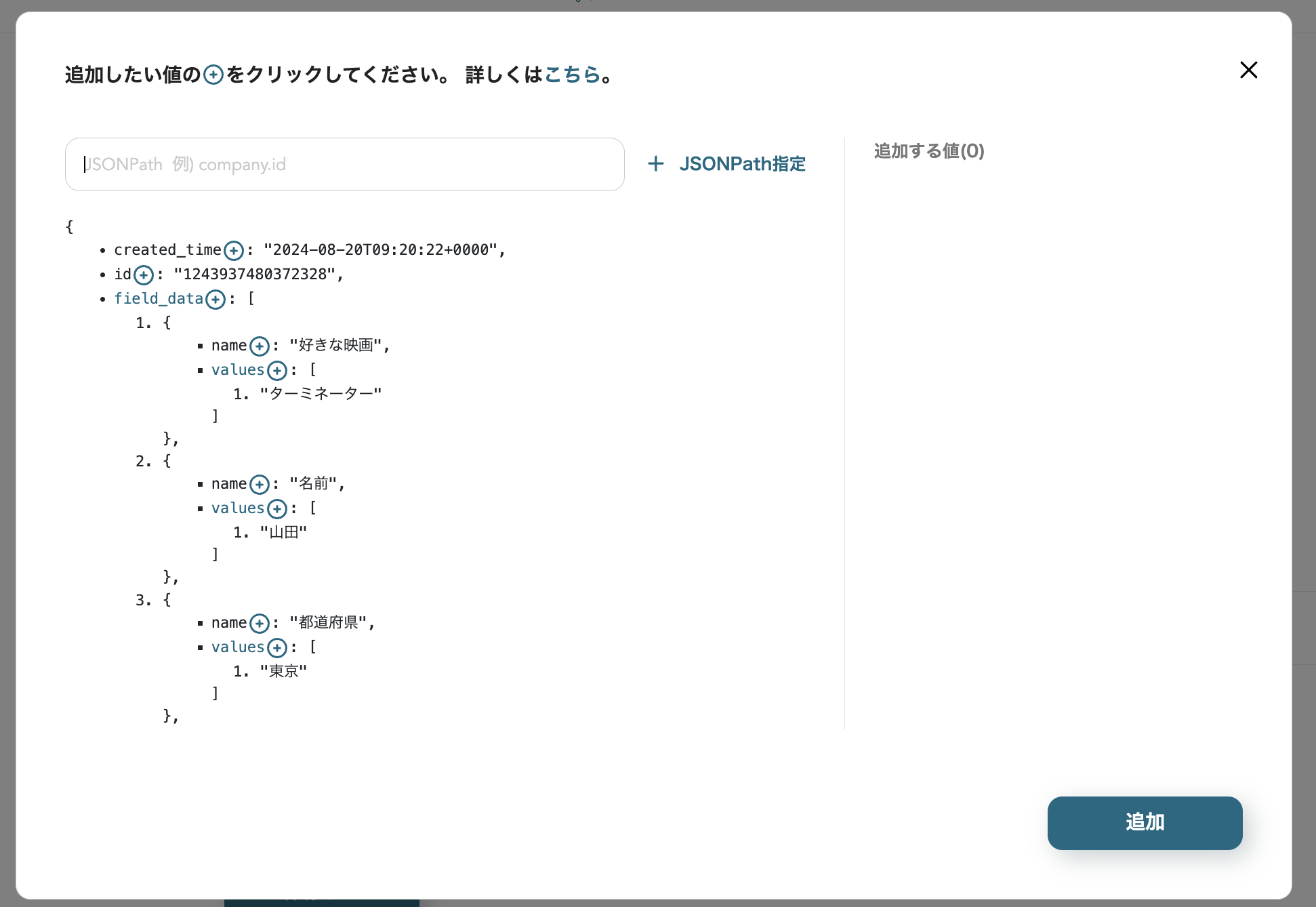
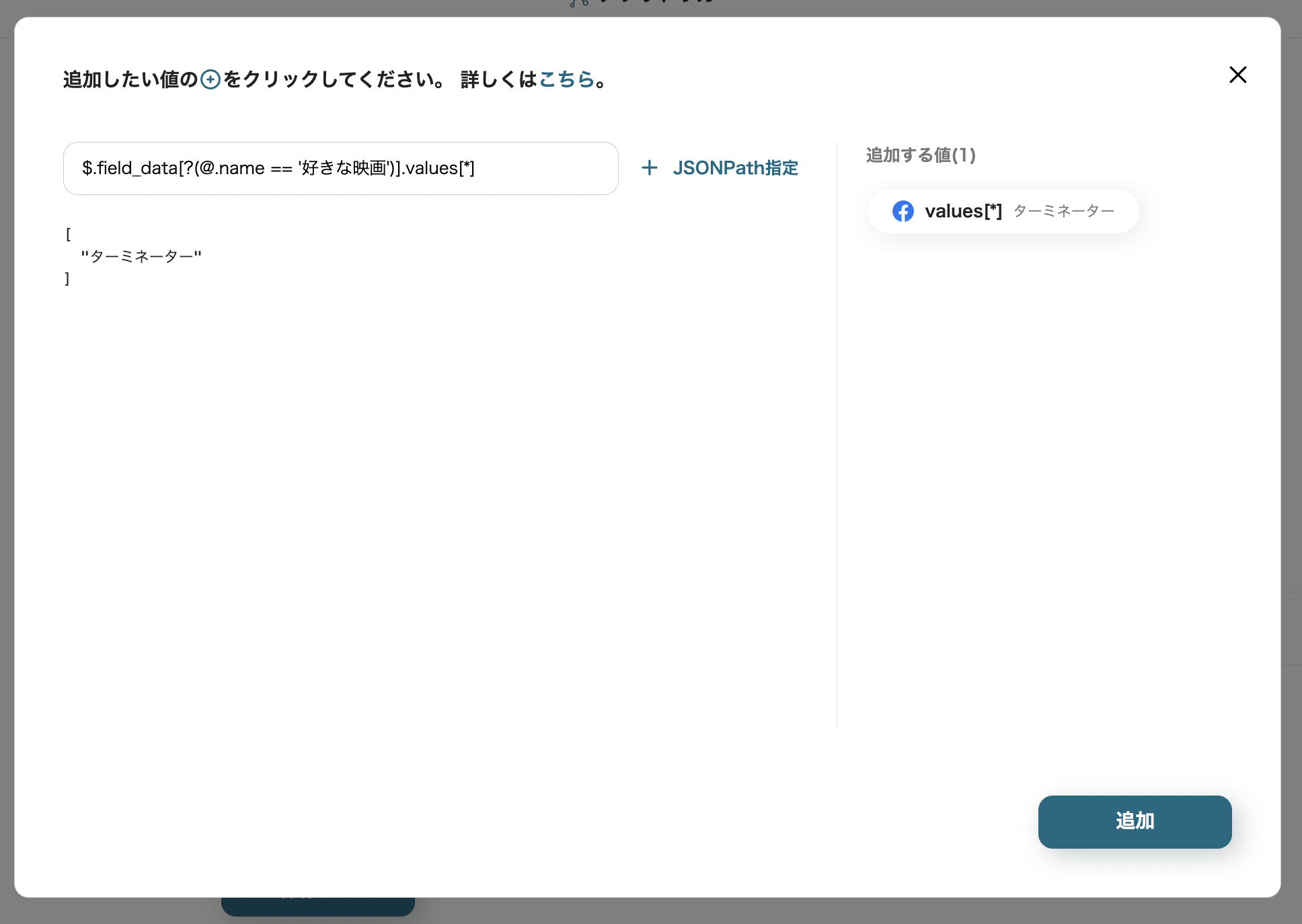
ステップ3:Discord「通知する」のアクションを設定
続いてDiscordの設定を行いましょう。
「Discordに通知する」をクリックすると以下の画面が表示されるので、下記の設定を行っていきます。
「タイトル」→必要に応じて変更可能
「Discordと連携するアカウント情報」→アカウントが合っているか確認
「アクション」→メッセージを送信
設定が完了したら、「次へ」をクリックします。
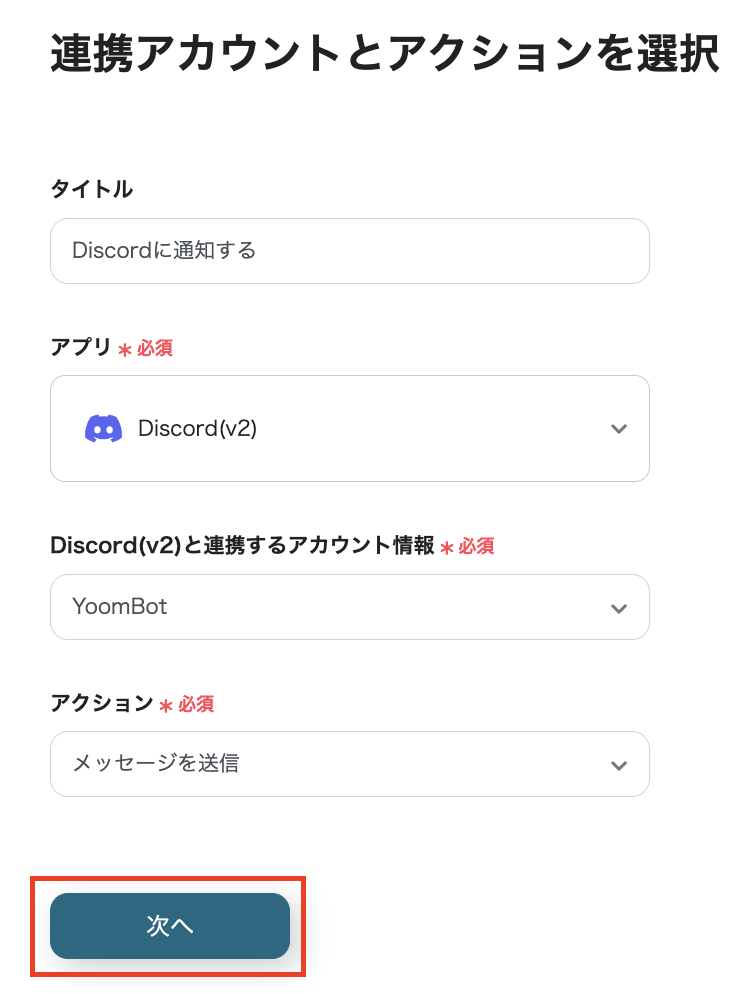
詳細の設定を行っていきましょう。
まず、注意事項を確認してくださいね。
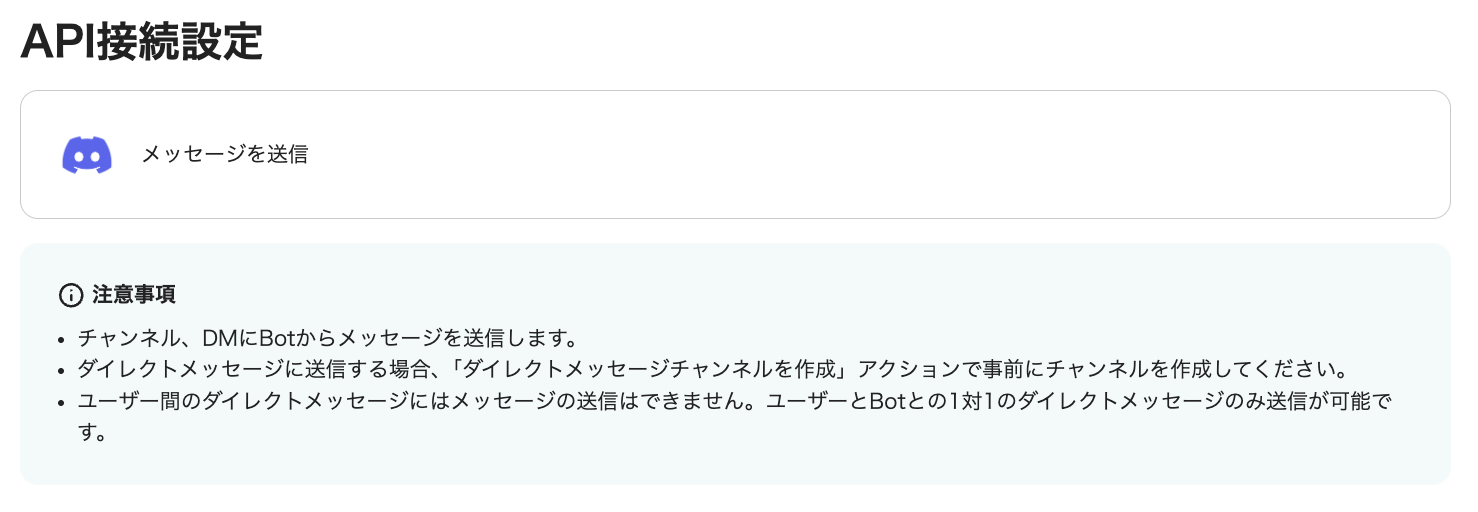
画面を進め、チャンネルIDとメッセージ内容を設定しましょう。
「チャンネルID」→メッセージを送信するチャンネルを指定してください
「メッセージ内容」→任意で設定してください
メッセージ内容には、トリガーで取得しているアウトプットを使用することで詳細を共有することができます。
定型的な箇所は直接入力で、変動的な箇所はアウトプットで入力しましょう。
設定が完了したら、「テスト」を実行し、成功したら「保存する」をクリックして完了です。
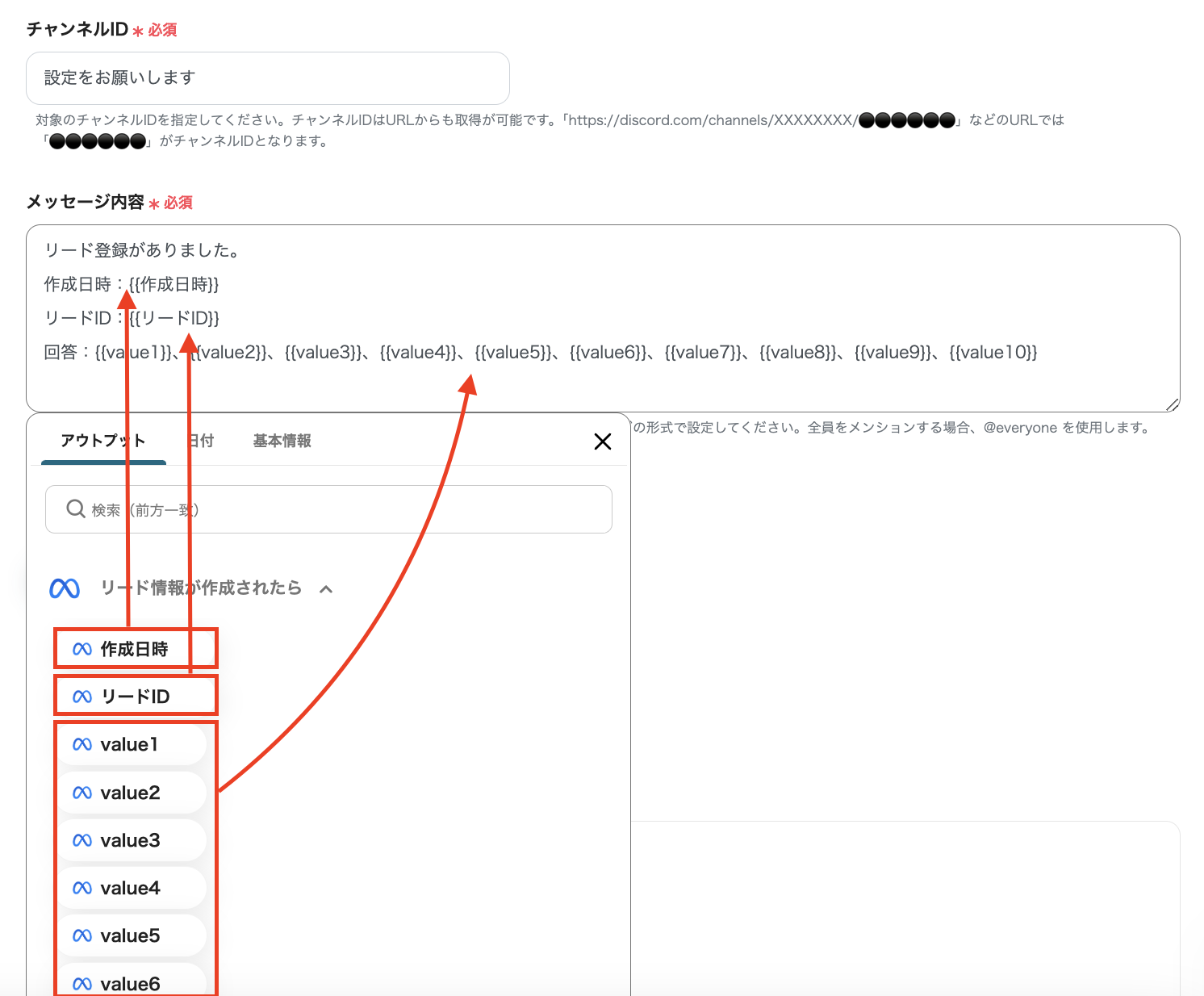
ステップ4:Meta広告(Facebook)とDiscordの自動化の動作確認
最後に「トリガーをON」をクリックしたら、自動化の設定は完了です。
正しくフローボットが起動するかどうかを確認しましょう。
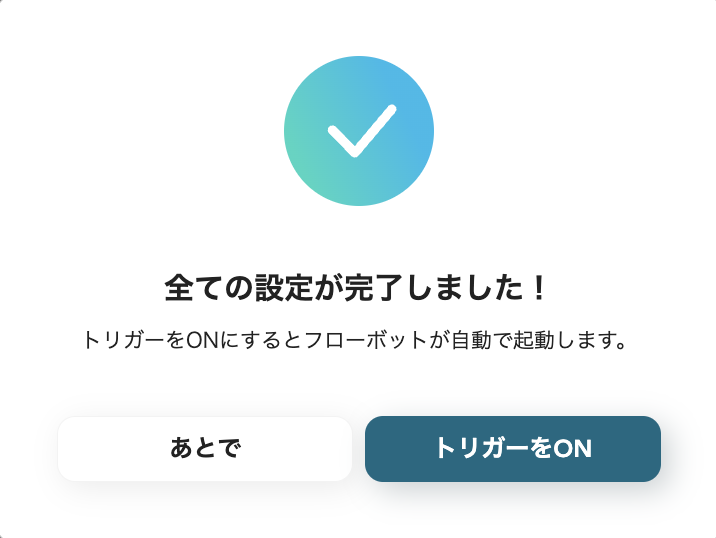
設定おつかれ様でした!
Meta広告(Facebook)でリード情報が登録されたら、Discordに通知する
試してみる
Meta広告(Facebook)でリード情報が登録されたら、Discordに通知するフローです。
本日ご紹介した連携以外にもMeta広告(Facebook)やDiscordのAPIを活用することで様々な自動化を実現することが可能です。
もし気になるものがあれば、ぜひ試してみてください!
Meta広告(Facebook)を活用した自動化例
Meta広告(Facebook)でリード情報が登録されたら顧客管理アプリに追加する
Meta広告(Facebook)でリード情報が登録されたら、SalesforceやHubSpotなどに自動で追加します。
Meta広告(Facebook)でリードが登録されたらSendGridにコンタクトとして追加する
試してみる
Meta広告(Facebook)でリードが登録されたらSendGridにコンタクトとして追加するフローです。
Meta広告(Facebook)にリード情報が登録されたら、HubSpotにコンタクトを作成する
試してみる
■概要
Meta広告(Facebook)にリード情報が登録されたら、HubSpotにコンタクトを作成するフローです。
Yoomを利用すると、プログラミング不要で簡単にこのフローを実現することができます。
■このテンプレートをおすすめする方
1.HubSpotとMeta広告(Facebook)を連携させているマーケティング担当者
・Meta広告(Facebook)から獲得したリードを自動でHubSpotのコンタクトとして登録し、効率的なリード管理を行いたい方
・手作業でのデータ入力の手間を省きたい方
・リード情報を活用したマーケティングオートメーションを構築したい方
2.HubSpotを利用している営業担当者
・Meta広告(Facebook)から獲得した見込み客情報をHubSpotで一元管理し、営業活動に活用したい方
■注意事項
・Meta広告(Facebook)、ZoomそれぞれとYoomを連携してください。
Meta広告(Facebook)でリード情報が登録されたら、Salesforceにも追加する
試してみる
■概要
Meta広告(Facebook)でリード情報が登録されたら、Salesforceにもリードオブジェクトのレコードを作成するフローです。
■このテンプレートをおすすめする方
1.Meta広告(Facebook)運用担当者
・Meta広告(Facebook)から獲得したリード情報をSalesforceに手動で入力する手間を省きたい方
・リード情報の入力ミスを減らしたい方・Meta広告(Facebook)とSalesforceのリード情報を自動で同期させたい方
2.営業担当者
・Meta広告(Facebook)から獲得したリード情報に対してSalesforce上で迅速に対応したい方
・Salesforceでリードの進捗状況を一元管理したい方
■注意事項
・Meta広告(Facebook)、SalesforceのそれぞれとYoomを連携してください。
・Salesforceはチームプラン・サクセスプランでのみご利用いただけるアプリとなっております。フリープラン・ミニプランの場合は設定しているフローボットのオペレーションやデータコネクトはエラーとなりますので、ご注意ください。
・チームプランやサクセスプランなどの有料プランは、2週間の無料トライアルを行うことが可能です。無料トライアル中には制限対象のアプリを使用することができます。
毎日Meta広告(Facebook)からレポートを取得してデータベースに記載する
毎日Meta広告(Facebook)からレポートを取得してGoogle スプレッドシートやMicrosoft Excelなどに自動で追加します。
毎日Meta広告(Facebook)からレポートを取得してMicrosoft Excelに記載する
試してみる
■概要
毎日指定の時間に前日のMeta広告(Facebook)からレポート情報を取得して、自動的にMicrosoft Excelに記載するフローです。
Yoomを利用すると、プログラミング不要で簡単にアプリ同士を連携することができます。
■このテンプレートをおすすめする方
1.Meta広告(Facebook)を運用しているマーケティング担当者
・Meta広告(Facebook)を日常的に運用し、その効果を測定・分析しているマーケティング担当者
・広告キャンペーンの効果を迅速に把握したいマーケティングマネージャー
2.データ分析やレポート作成を効率化したい方
・毎日手動でレポートを作成しているマーケティングアナリスト
・データ入力の手間を省き、より戦略的な業務に時間を割きたいデータアナリスト
・業務プロセスの自動化を推進しているビジネスマネージャー
3.Microsoft Excelを活用している企業やチーム
・Microsoft Officeを導入している企業
・日常的にMicrosoft Excelを使ってデータ管理を行っているチームメンバー
■注意事項
・Meta広告(Facebook)、Microsoft ExcelそれぞれとYoomを連携してください。
・Microsoft365(旧Office365)には、家庭向けプランと一般法人向けプラン(Microsoft365 Business)があり、一般法人向けプランに加入していない場合には認証に失敗する可能性があります。
毎日Meta広告(Facebook)からレポートを取得してGoogleスプレッドシートに記載する
試してみる
毎日指定の時間に前日のMeta広告(Facebook)からレポート情報を取得して、自動的にGoogleスプレッドシートに記載するフローです。
Meta広告(Facebook)でリードが登録されたら、Zoomのウェビナーに登録しメールで情報を相手に送信する
Meta広告(Facebook)でリードが登録されたら、Zoomのウェビナーに自動で登録しGmailやOutlookで情報を相手に送信します。
Meta広告(Facebook)でリードが登録されたら、Zoomのウェビナーに登録しGmailで情報を相手に送信する
試してみる
■概要
Meta広告(Facebook)でリードが登録されたら、Zoomでウェビナーを作成しGmailでその情報を相手に送信するフローです。
Yoomを利用すると、プログラミング不要で簡単にアプリ同士を連携することができます。
■このテンプレートをおすすめする方
1.Meta広告(Facebook)でウェビナー集客をしているマーケティング担当者
・リード獲得後に手動でウェビナー登録や情報送信を行う手間を省いて自動化することで業務効率化を図りたい方
2.複数ツールを連携させて効率的なマーケティング活動を行いたい方
・リード獲得からウェビナー開催までのプロセスを自動化してシームレスなマーケティング活動を実現したい方
■注意事項
・Meta広告(Facebook)、Zoom、GmailのそれぞれとYoomを連携してください。
Meta広告(Facebook)でリードが登録されたら、Zoomにウェビナーを登録しOutlookで会議情報を先方に送信する
試してみる
■概要
Meta広告(Facebook)でリードが登録されたら、Zoomにウェビナーを登録しOutlookで会議情報を先方に送信するフローです。
Yoomを利用すると、プログラミング不要で簡単にアプリ同士を連携することができます。
■このテンプレートをおすすめする方
1.Meta広告(Facebook)でウェビナー集客をしているマーケティング担当者
・リード獲得後、手動でウェビナー登録や会議情報送信を行う手間を省いて自動化することで業務効率化を図りたい方
2.複数ツールを連携させて効率的なマーケティング活動を行いたい方
・リード獲得からウェビナー開催までのプロセスを自動化してシームレスなマーケティング活動を実現したい方
■注意事項
・Meta広告(Facebook)、Zoom、OutlookのそれぞれとYoomを連携してください。
・Microsoft365(旧Office365)には、家庭向けプランと一般法人向けプラン(Microsoft365 Business)があり、一般法人向けプランに加入していない場合には認証に失敗する可能性があります。
Discordを活用した自動化例
リードが登録されたことをDiscordに通知する
HubSpotなどにリードが登録されたことをDiscordに自動で通知します。
HubSpotのコンタクトにリードが登録されたら、Discordに通知する
試してみる
HubSpotのコンタクトにリードが登録されたら、Discordに通知するフローです。
Microsoft Dynamics365 Salesでリードが作成されたら、Discordに通知する
試してみる
Microsoft Dynamics365 Salesでリードが作成されたら、Discordに通知するフローです。
Apolloでコンタクトが作成されたらDiscordに通知する
試してみる
■概要
Yoomを活用してApolloで新しいコンタクトが作成された際に、Discordに自動的に通知を送るワークフローです。
営業やマーケティングチームにとって、新しいコンタクトの情報を迅速に共有することは重要です。特に複数のツールを使用している場合、手動での通知は手間がかかります。
このワークフローを利用すれば、Apolloでコンタクトが作成されると同時にDiscordへ書き込みが行われ、チーム全体での情報共有がスムーズになります。
■このテンプレートをおすすめする方
・Apolloを使用して営業活動を行っているチームリーダーの方
・ApolloとDiscordを連携させて迅速に情報共有したいマーケティング担当者の方
・新規コンタクトの管理を効率化し、チーム全体での認識を高めたい営業担当者の方
・複数のツール間でのデータ連携を自動化したい業務プロセス担当者の方
■注意事項
・Apollo、DiscordのそれぞれとYoomを連携してください。
・トリガーは5分、10分、15分、30分、60分の間隔で起動間隔を選択できます。
・プランによって最短の起動間隔が異なりますので、ご注意ください。
カレンダーの今日の予定やタスクの期限をDiscordにリマインドする
Googleカレンダーの今日の予定やNotionのタスクで今日が期限のものなどをDiscordに自動でリマインドします。
毎日、今日の自分の予定をGoogleカレンダーから取得しDiscordに通知する
試してみる
毎日、今日の自分の予定をGoogleカレンダーから取得しDiscordに通知するフローです。
■注意事項
・GoogleカレンダーとDiscordのそれぞれとYoomを連携してください。
・AIオペレーションはチームプラン・サクセスプランでのみご利用いただける機能となっております。フリープラン・ミニプランの場合は設定しているフローボットのオペレーションはエラーとなりますので、ご注意ください。
・チームプランやサクセスプランなどの有料プランは、2週間の無料トライアルを行うことが可能です。無料トライアル中には制限対象のアプリやAI機能(オペレーション)を使用することができます。
Googleスプレッドシート上で日付が今日に該当するレコードを取得して毎日一括でDiscordに通知する
試してみる
Googleスプレッドシート上で日付が今日に該当するレコードを取得して毎日一括でDiscordに通知するフローです。
毎日Notionデータベース内のタスクから本日が期限のものを抽出し一括でDiscordに通知する
試してみる
毎日Notionデータベース内のタスクから本日が期限のものを抽出し一括でDiscordに通知するフローです。
フォームの回答内容をDiscordに通知する
GoogleフォームやHubSpotのフォームなどに回答が送信されたら、Discordに自動で通知します。
Wixでフォームが送信されたらDiscordに通知する
試してみる
■概要
Wixフォームで受け付けた問い合わせや申し込みについて、担当者への共有が遅れたり、対応が漏れてしまったりすることはないでしょうか。
手動で内容を確認し、都度チームに通知するのは手間がかかり、本来の業務を圧迫する一因にもなります。
このワークフローを活用すれば、Wixでフォームが送信されると同時に、Discordの指定チャンネルへ自動で通知が届くため、スムーズな情報共有と対応漏れの防止を実現します。
■このテンプレートをおすすめする方
・Wixで作成したWebサイトのフォームからの問い合わせ対応を効率化したい方
・Discordをチーム内のコミュニケーションツールとして活用しており、情報共有を効率化したい方
・手動での通知作業による対応漏れやタイムラグを防ぎたいと考えているご担当者様
■注意事項
・Wix、DiscordのそれぞれとYoomを連携してください。
・WixのアウトプットはJSONPathから取得可能です。取得方法は下記をご参照ください。
https://intercom.help/yoom/ja/articles/9103858
HubSpotでフォームが送信されたらDiscordに通知する
試してみる
HubSpotでフォームが送信されたらDiscordに通知するフローです。
Googleフォームの回答内容をDiscordに通知する
試してみる
■概要
Googleフォームで受け付けたお問い合わせやアンケートの回答を、都度確認してチームに共有するのは手間がかかる作業ではないでしょうか。
手作業での転記や共有は、対応の遅れや情報伝達の漏れにつながる可能性もあります。
このワークフローを活用すれば、Googleフォームに新しい回答が送信されると、その内容が自動でDiscordに通知されるため、こうした課題をスムーズに解消できます。
■このテンプレートをおすすめする方
・Googleフォームで受け付けた回答を、手作業でチームに共有している担当者の方
・Discordを主要なコミュニケーションツールとして利用し、情報共有の効率化を図りたい方
・フォームからの問い合わせ対応のスピードを上げ、顧客満足度を向上させたいと考えている方
■注意事項
・Googleフォーム、DiscordのそれぞれとYoomを連携してください。
・Googleフォームをトリガーとして使用した際の回答内容を取得する方法は下記を参照ください。
https://intercom.help/yoom/ja/articles/6807133
・トリガーは5分、10分、15分、30分、60分の間隔で起動間隔を選択できます。
・プランによって最短の起動間隔が異なりますので、ご注意ください。
メリット1: スムーズにリード情報を把握できる
Meta広告(Facebook)を使ってリード情報を取得した際に、Discordに自動で通知が届くことで、広告運用者や営業担当者が素早くリードを把握できますよね。
例えば、広告をクリックしてフォームを送信したら通知が届き、その情報を基に迅速なフォローアップが可能となるのではないでしょうか。
また、通知でリード情報をスムーズに受け取ることで、重要なリード情報が登録された際に他のリードと区別し、優先的に対応することもできますよね。
これにより、リードが他の企業に取られる前に、迅速にアプローチできる点が大きなメリットになります。
さらに、リード情報のタイムラグをなくし、素早く反応することで、効率的にリードを獲得できるはずです。
メリット2: 人的ミスを減少させ、作業の精度を向上させる
リード情報が登録されたことを自動通知することで、人的ミスを減らし、作業の精度を向上させ、広告キャンペーンの効果測定を簡単にします。
手動でリード情報を確認し、チーム内へ通知を行う場合、確認漏れや入力ミスが発生することがありませんか。
自動化された通知システムを使えば、これらのリスクを最小限に抑えることができるはずです。
また、リードの情報が通知に含まれることで、どの広告がどの程度成果を上げているかを分析しやすくなり、業務効率が向上するかもしれません。
これにより、データに基づいた最適化が進み、無駄な広告費用を削減し、効果的な広告を強化することもできそうですね。
メリット3: 効率的な業務運営を実現する
Discordを利用したMeta広告(Facebook)の通知システムは、広告運用チームや営業チーム間での連携をスムーズにします。
例えば、リードがDiscordに通知されると、広告担当者だけでなく、営業担当者やカスタマーサポートチームもその情報を即座に確認できますよね。
これにより、多くのメンバーへの情報の共有が円滑になり、チーム間での連携が強化されるかもしれません。
また、リードの状況に応じた迅速なアクションが可能になることで、効率的な業務運営にもつながるのではないでしょうか。
まとめ
Meta広告(Facebook)とDiscordの連携により、リード情報の管理が効率化され、迅速な対応が可能になるはずです。
また、人的ミスを減らし、業務精度の向上にもつながるので、広告運用や営業活動の効果も高まるのではないでしょうか。
さらに、多くのチームメンバーへの情報共有が円滑化することで、リード登録後の対応業務の効率化や、成約率の向上が期待できるかもしれません。
Yoomを使うことで、ノーコードで自動化を導入できるので、業務効率化がどれだけできるのか体感してくださいね!